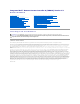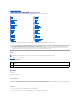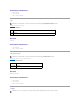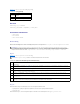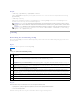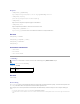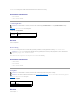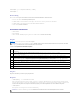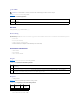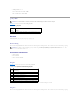Integrated Dell™ Remote Access Controller 6 (iDRAC6) Version 1.
Zurück zum Inhaltsverzeichnis Übersicht der RACADM-Unterbefehle Integrated Dell™ Remote Access Controller 6 (iDRAC6) Version 1.
Unterstützte Schnittstellen l Lokaler RACADM l Remote-RACADM l Telnet/ssh/serieller RACADM arp ANMERKUNG: Um diesen Befehl zu verwenden, müssen Sie über die Berechtigung Diagnosebefehle ausführen verfügen. Tabelle A-2 beschreibt den Befehl arp. Tabelle A-2. Befehl arp Befehl Definition arp Zeigt den Inhalt der ARP-Tabelle an. Es dürfen keine ARP-Tabelleneinträge hinzugefügt oder gelöscht werden.
Tabelle A-4 beschreibt die Unterbefehle config und getconfig. Tabelle A-4. config/getconfig Unterbefehl Definition config Konfiguriert den iDRAC6. getconfig Ruft die iDRAC6-Konfigurationsdaten ab.
Beispiele l racadm config -g cfgLanNetworking -o cfgNicIpAddress 10.35.10.100 Stellt den cfgNicIpAddress-Konfigurationsparameter (Objekt) auf den Wert 10.35.10.110 ein. Dieses IP-Adressen-Objekt befindet sich in der Gruppe cfgLanNetworking. l racadm config -f myrac.cfg Konfiguriert oder neukonfiguriert den iDRAC6. Die Datei myrac.cfg kann aus dem Befehl getconfig erstellt werden. Die Datei myrac.cfg kann auch manuell bearbeitet werden, solange die Analyserichtlinien befolgt werden.
Beispiele l racadm getconfig -g cfgLanNetworking Zeigt alle Konfigurationseigenschaften (Objekte) an, die in der Gruppe cfgLanNetworking enthalten sind. l racadm getconfig -f myrac.cfg Speichert alle Gruppenkonfigurationsobjekte vom iDRAC6 in myrac.cfg. l racadm getconfig -h Zeigt eine Liste der verfügbaren Konfigurationsgruppen auf dem iDRAC6 an. l racadm getconfig -u root Zeigt die Konfigurationseigenschaften für den Benutzer mit dem Namen root an.
Der Unterbefehl coredumpdelete enthält weitere Informationen über das Löschen des coredump. Unterstützte Schnittstellen l Remote-RACADM l Telnet/ssh/serieller RACADM coredumpdelete ANMERKUNG: Um diesen Befehl zu verwenden, müssen Sie über die Berechtigung Protokolle löschen oder Debug-Befehle ausführen verfügen. Tabelle A-8 beschreibt den Unterbefehl coredumpdelete. Tabelle A-8. coredumpdelete Unterbefehl Definition coredumpdelete Löscht den im iDRAC6 gespeicherten Core Dump.
racadm fwupdate -g -u -a [-d ] racadm fwupdate -r Beschreibung Mit dem Unterbefehl fwupdate können Benutzer die Firmware auf dem iDRAC6 aktualisieren. Der Benutzer kann: l Den Status des Firmware-Aktualisierungsverfahrens prüfen l Die iDRAC6-Firmware von einem TFTP-Server durch Angabe einer IP-Adresse und eines optionalen Pfads aktualisieren. l Die iDRAC6-Firmware vom lokalen Dateisystem mittels lokalem RACADM aktualisieren. l Auf die Standby-Firmware zurücksetzen.
getssninfo ANMERKUNG: Um diesen Befehl zu verwenden, müssen Sie über die Berechtigung Am iDRAC anmelden verfügen. Tabelle A-11 beschreibt den Unterbefehl getssninfo. Tabelle A-11. Unterbefehl getssninfo Unterbefehl Definition getssninfo Sitzungsinformationen für eine oder mehrere derzeit aktive oder ausstehende Sitzungen der Sitzungstabelle des Sitzungs-Managers abrufen.
l racadm getssninfo -A -u * "root" "143.166.174.19" "Telnet" "NONE" "bob" "143.166.174.19" "GUI" "NONE" getsysinfo ANMERKUNG: Um diesen Befehl zu verwenden, müssen Sie über die Berechtigung Am iDRAC anmelden verfügen. Tabelle A-14 beschreibt den Unterbefehl racadm getsysinfo. Tabelle A-14. getsysinfo Befehl Definition getsysinfo Zeigt Informationen zum iDRAC6, System und Watchdog-Status an.
Beispielausgabe RAC Information: RAC Date/Time = 10/27/2009 14:38:00 Firmware Version = 1.30 Firmware Build = 20 Last Firmware Update = 10/26/2009 16:55:08 Hardware Version = 0.01 MAC Address = 00:24:e8:2e:c5:d3 Common settings: Register DNS RAC Name = 1 DNS RAC Name = eval710-08-r Current DNS Domain = blr.amer.dell.com Domain Name from DHCP = 1 IPv4 settings: Enabled = 1 Current IP Address = 10.94.20.134 Current IP Gateway = 10.94.20.1 Current IP Netmask = 255.255.254.
DNS Servers from DHCPv6 = 0 Current DNS Server 1 = :: Current DNS Server 2 = :: System Information: System Model = PowerEdge R710 System BIOS Version = 1.0.
getractime ANMERKUNG: Um diesen Befehl zu verwenden, müssen Sie über die Berechtigung Am iDRAC anmelden verfügen. Tabelle A-16 beschreibt den Unterbefehl getractime. Tabelle A-16. getractime Unterbefehl Definition getractime Zeigt die aktuelle Uhrzeit vom Remote Access Controller an. Übersicht racadm getractime [-d] Beschreibung Ohne Optionen zeigt der Unterbefehl getractime die Zeit in einem allgemein lesbaren Format an. Mit der Option -d zeigt getractime die Zeit im Format yyyymmddhhmmss.mmmmmms an.
netstat ANMERKUNG: Um diesen Befehl zu verwenden, müssen Sie über die Berechtigung Diagnosebefehle ausführen verfügen. Tabelle A-18 beschreibt den Unterbefehl netstat. Tabelle A-18. netstat Unterbefehl Definition netstat Zeigt die Routingtabelle und die aktuellen Verbindungen an.
ANMERKUNG: Die Begriffe NIC und Ethernet-Verwaltungsanschluss können synonym verwendet werden. Übersicht racadm setniccfg -d racadm setniccfg -d6 racadm setniccfg -s racadm setniccfg -s6 racadm setniccfg -o Beschreibung Der Unterbefehl setniccfg stellt die IP-Adresse des Controllers ein. l Die Option -d aktiviert DHCP für den Ethernet-Verwaltungsanschluss (standardmäßig ist DHCP deaktiviert).
Beispielausgabe Mit dem Unterbefehl getniccfg wird eine entsprechende Fehlermeldung angezeigt, wenn der Vorgang nicht erfolgreich ist. Andernfalls wird bei erfolgreicher Ausführung die Ausgabe in folgendem Format angezeigt: NIC Enabled = 1 DHCP Enabled = 1 IP Address = 192.168.0.1 Subnet Mask = 255.255.255.0 Gateway = 192.168.0.
Tabelle A-23 beschreibt den Unterbefehl racdump. Tabelle A-23. racdump Unterbefehl Definition racdump Zeigt den Status und allgemeine Informationen zum iDRAC6 an. Übersicht racadm racdump Beschreibung Der Unterbefehl racdump bietet einen Einzelbefehl, mit dem ein Speicherabbild, der Status und allgemeine iDRAC6-Platineninformationen abgefragt werden können.
Tabelle A-25. Optionen des Unterbefehls racreset Option Beschreibung hard Ein Hardware-Reset führt einen tiefen Reset-Vorgang auf dem Remote Access Controller aus. Ein Hardware-Reset sollte nur als letztes Mittel ausgeführt werden, um den iDRAC6-Controller zu Wiederherstellungszwecken zurückzusetzen. soft Ein Software-Reset führt einen sanften Neustart auf dem RAC aus. Beispiele l racadm racreset Starten Sie die Software-Reset-Sequenz für den iDRAC6.
serveraction ANMERKUNG: Um diesen Befehl zu verwenden, müssen Sie über die Berechtigung Serversteuerungsbefehle ausführen verfügen. Tabelle A-27 beschreibt den Unterbefehl serveraction. Tabelle A-27. serveraction Unterbefehl Definition serveraction Führt einen Reset des verwalteten Systems oder einen Einschalt-/Ausschaltzyklus durch. Übersicht racadm serveraction Beschreibung Der Unterbefehl serveraction ermöglicht Benutzern, Stromverwaltungsvorgänge auf dem Host-System auszuführen.
Übersicht racadm getraclog -i racadm getraclog [-A] [-o] [-c Zählwert] [-s Start-Datensatz] [-m] Beschreibung Der Befehl getraclog -i zeigt die Anzahl der Einträge im iDRAC6-Protokoll an. Anhand der folgenden Optionen kann der Befehl getraclog Einträge lesen: l -A - Zeigt die Ausgabe ohne Kopfzeilen oder Kennzeichnungen an. l -c - Zeigt die Höchstanzahl der zurückzugebenden Einträge an.
Befehl Definition getsel -i Zeigt die Anzahl der Einträge im Systemereignisprotokoll an. getsel Zeigt die Einträge im Systemereignisprotokoll an. Übersicht racadm getsel-i racadm getsel [-E] [-R] [-A] [-o] [-c Zählwert] [-s Zählwert] [-m] Beschreibung Der Befehl getsel -i zeigt die Anzahl der Einträge im Systemereignisprotokoll an. Die folgenden Optionen für den Befehl getsel (ohne die Option -i) werden für das Lesen von Einträgen verwendet.
Unterstützte Schnittstellen l Lokaler RACADM l Remote-RACADM l Telnet/ssh/serieller RACADM gettracelog ANMERKUNG: Um diesen Befehl zu verwenden, müssen Sie über die Berechtigung Am iDRAC anmelden verfügen. Tabelle A-31 beschreibt den Unterbefehl gettracelog. Tabelle A-31. gettracelog Befehl Definition gettracelog -i Zeigt die Anzahl der Einträge im iDRAC6-Ablaufverfolgungsprotokoll an. gettracelog Zeigt das iDRAC6-Ablaufverfolgungsprotokoll an.
sslcsrgen ANMERKUNG: Um diesen Befehl zu verwenden, müssen Sie über die Berechtigung iDRAC konfigurieren verfügen. Tabelle A-32 beschreibt den Unterbefehl sslcsrgen. Tabelle A-32. sslcsrgen Unterbefehl Beschreibung sslcsrgen Erstellt eine SSL-Zertifikatsignierungsanforderung (CSR) und lädt sie vom RAC herunter.
racadm sslcsrgen -g -f c:\csr\csrtest.txt Unterstützte Schnittstellen l Lokaler RACADM l Remote-RACADM l Telnet-/ssh-/serieller RACADM (Die Option -f wird bei der seriellen/Telnet/ssh-Konsole nicht unterstützt) sslcertupload ANMERKUNG: Um diesen Befehl zu verwenden, müssen Sie über die Berechtigung iDRAC konfigurieren verfügen. Tabelle A-34 beschreibt den Unterbefehl sslcertupload. Tabelle A-34.
sslcertdownload ANMERKUNG: Um diesen Befehl zu verwenden, müssen Sie über die Berechtigung iDRAC konfigurieren verfügen. Tabelle A-36 beschreibt den Unterbefehl sslcertdownload. Tabelle A-36. sslcertdownload Unterbefehl Beschreibung sslcertupload Lädt ein SSL-Zertifikat vom iDRAC6 auf das Dateisystem des Clients herunter. Übersicht racadm sslcertdownload -t [-f ] Optionen Tabelle A-37 beschreibt die Optionen des Unterbefehls sslcertdownload. Tabelle A-37.
Übersicht racadm sslcertview -t [-A] Optionen Tabelle A-39 beschreibt die Optionen des Unterbefehls sslcertview. Tabelle A-39. Optionen des Unterbefehls sslcertview Option Beschreibung -t Gibt den Typ des anzuzeigenden Zertifikats an, entweder ein Zertifizierungsstellenzertifikat oder ein Serverzertifikat. 1 = Serverzertifikat 2 = Zertifizierungsstellenzertifikat für den Verzeichnisdienst -A Unterdrückt das Drucken von Kopfzeilen/Kennzeichnungen.
ANMERKUNG: Um diesen Befehl zu verwenden, müssen Sie über die Berechtigung iDRAC konfigurieren verfügen. Tabelle A-40 beschreibt den Unterbefehl sslkeyupload. Tabelle A-40. sslkeyupload Unterbefehl Beschreibung sslkeyupload Lädt den SSL-Schlüssel vom Client auf den iDRAC6 hoch. Übersicht racadm sslkeyupload -t -f Optionen Tabelle A-41 beschreibt die Optionen des Unterbefehls sslkeyupload. Tabelle A-41.
Beschreibung Sendet eine Test-E-Mail vom iDRAC6 an ein festgelegtes Ziel. Stellen Sie vor der Durchführung des Test-E-Mail-Befehls sicher, dass der angegebene Index in der RACADM-Gruppe cfgEmailAlert aktiviert und ordnungsgemäß konfiguriert ist. Tabelle A-43 enthält eine Liste und zugehörige Befehle für die cfgEmailAlert-Gruppe. Tabelle A-43. testemail-Konfiguration Maßnahme Befehl Aktivieren Sie die Warnung.
Beschreibung Mit dem Unterbefehl testtrap wird die Trap-Warnungsfunktion des RAC-SNMP getestet, indem ein Test-Trap vom iDRAC6 an einen festgelegten Ziel-TrapListener im Netzwerk gesendet wird. Stellen Sie vor der Durchführung des Unterbefehls testtrap sicher, dass der angegebene Index in der RACADM-Gruppe cfgIpmiPet ordnungsgemäß konfiguriert ist. Tabelle A-46 enthält eine Liste und zugehörige Befehle für die Gruppe cfgIpmiPet. Tabelle A-46.
Mit dem Unterbefehl vmdisconnect wird einem iDRAC6-Benutzer ermöglicht, alle aktiven Sitzungen des virtuellen Datenträgers zu unterbrechen. Die aktiven Sitzungen des virtuellen Datenträgers können auf der webbasierten iDRAC6-Schnittstelle oder durch Verwendung des RACADM-Unterbefehls getsysinfo angezeigt werden.
Optionen Tabelle A-51 beschreibt die Optionen des Unterbefehls usercertupload. Tabelle A-51. Optionen des Unterbefehls usercertupload Option Beschreibung -t Gibt den hochzuladenden Zertifikatstyp an, entweder ein Zertifizierungsstellenzertifikat oder ein Serverzertifikat. 1 = Benutzerzertifikat 2 = Benutzer-Zertifizierungsstellenzertifikat -f Gibt den Dateinamen des hochzuladenden Zertifikats an. Wenn die Datei nicht angegeben wird, wird die Datei sslcert im aktuellen Verzeichnis ausgewählt.
2 = Benutzer-Zertifizierungsstellenzertifikat -A Unterdrückt das Drucken von Kopfzeilen/Kennzeichnungen. -i Indexnummer des Benutzers. Gültige Werte sind 1 - 16. Unterstützte Schnittstellen l Lokaler RACADM l Remote-RACADM l Telnet/ssh/serieller RACADM localConRedirDisable ANMERKUNG: Dieser Befehl kann nur von einem lokalen RACADM-Benutzer ausgeführt werden. Tabelle A-54 beschreibt den Unterbefehl localConRedirDisable. Tabelle A-54.
Tabelle A-56. Optionen des Unterbefehls kerbkeytabupload Option Beschreibung -f Gibt den Dateinamen des hochzuladenden Keytabs an. Wenn die Datei nicht angegeben wird, wird die Keytab-Datei im aktuellen Verzeichnis ausgewählt. Der Befehl krbkeytabupload gibt bei Erfolg 0 und bei Fehlern einen Wert ungleich Null zurück. Einschränkungen Der Unterbefehl krbkeytabupload kann nur von einem lokalen oder einem Remote-RACADM-Client ausgeführt werden. Beispiel racadm krbkeytabupload -f c:\keytab\krbkeytab.
Optionen Tabelle A-57. Optionen des Unterbefehls sshpkauth Option Beschreibung -i Index für den Benutzer. muss auf dem iDRAC6 zwischen 2 und 16 sein -k [ | all] Index zum Zuweisen des PK-Schlüssels, der hochgeladen wird. "all" funktioniert nur mit den Optionen -v oder -d. muss auf dem iDRAC6 zwischen 1 und 4 oder "all" (alle) sein. -t Schlüsseltext for the öffentlichen SSH-Schlüssel.
Zurück zum Inhaltsverzeichnis Gruppen- und Objektdefinitionen der iDRAC-Eigenschaftendatenbank Integrated Dell™ Remote Access Controller 6 (iDRAC6) Version 1.
Eine Textzeichenkette, die das Produkt identifiziert. idRacDescriptionInfo (Nur-Lesen) Zulässige Werte Eine Zeichenkette von bis zu 255 ASCII-Zeichen. Standardeinstellung Diese Systemkomponente bietet einen vollständigen Satz von Remote-Verwaltungsfunktionen für Dell PowerEdge-Server. Beschreibung Eine Textbeschreibung des iDRAC-Typs. idRacVersionInfo (Nur-Lesen) Zulässige Werte Eine Zeichenkette von bis zu 63 ASCII-Zeichen.
Standardeinstellung iDRAC Beschreibung Ein vom Benutzer vergebener Name zur Identifizierung dieses Controllers. idRacType (Nur-Lesen) Zulässige Werte Product ID (Produkt-ID) Standardeinstellung 10 Beschreibung Identifiziert den Remote Access Controller-Typ als den iDRAC6. cfgLanNetworking Diese Gruppe enthält Parameter zum Konfigurieren des iDRAC6-NIC. Es ist eine Instanz der Gruppe zulässig. Für einige Objekte in dieser Gruppe ist u. U.
2 = Dediziert 3 = Freigegeben für Failover: Alle LOMs (nur iDRAC6 Enterprise) Standardeinstellung 0 (iDRAC6 Express) 2 (iDRAC6 Enterprise) Beschreibung Legt den aktuellen Verfahrensmodus für den RAC-NIC (Netzwerkschnittstellen-Controller) fest. Tabelle B-1 beschreibt die unterstützten Modi. Tabelle B-1. cfgNicSelection, unterstützte Modi Modus Beschreibung Freigegeben Wird verwendet, wenn der integrierte Host-Server-NIC an den RAC auf dem Host-Server freigegeben wird.
Gibt die VLAN-ID für die Netzwerk-VLAN-Konfiguration an. Diese Eigenschaft ist nur gültig, wenn cfgNicVLanEnable auf 1 (aktiviert) eingestellt ist. cfgNicVLanPriority (Lesen/Schreiben) Zulässige Werte 0-7 Standardeinstellung 0 Beschreibung Gibt die VLAN-Priorität für die Netzwerk-VLAN-Konfiguration an. Diese Eigenschaft ist nur gültig, wenn cfgNicVLanEnable auf 1 (aktiviert) eingestellt ist.
Eine Zeichenkette von bis zu 63 ASCII-Zeichen. Mindestens ein Zeichen muss alphabetisch sein. ANMERKUNG: Einige DNS-Server registrieren nur Namen mit höchstens 31 Zeichen. Standardeinstellung idrac- Beschreibung Zeigt den iDRAC6-Namen an, der standardmäßig der RAC-Service-Tag-Nummer entspricht. Dieser Parameter ist nur gültig, wenn cfgDNSRegisterRac auf 1 (TRUE) eingestellt ist.
0.0.0.0 Beschreibung Gibt die IPv4-Adresse für den DNS-Server 1 an. cfgDNSServer2 (Lesen/Schreiben) Zulässige Werte Zeichenkette, die eine gültige IPv4-Adresse repräsentiert. Beispiel: 192.168.0.20. Standardeinstellung 0.0.0.0 Beschreibung Ruft die für den DNS-Server 2 verwendete IPv4-Adresse ab. cfgNicEnable (Lesen/Schreiben) Zulässige Werte 1 (TRUE) 0 (FALSE) Standardeinstellung 1 Beschreibung Aktiviert oder deaktiviert den iDRAC6-Netzwerkschnittstellen-Controller (NIC).
cfgNicNetmask (Lesen/Schreiben) ANMERKUNG: Dieser Parameter kann nur konfiguriert werden, wenn der Parameter cfgNicUseDhcp auf 0 (FALSE) eingestellt ist. Zulässige Werte Eine Zeichenkette, die eine gültige Subnetzmaske repräsentiert. Beispiel: 255.255.255.0. Standardeinstellung 255.255.255.0 Beschreibung Die für die iDRAC6-IP-Adresse verwendete Subnetzmaske.
Eine Zeichenkette, welche die iDRAC6-NIC-MAC-Adresse repräsentiert. Standardeinstellung Die aktuelle MAC-Adresse des iDRAC6-NIC. Beispiel: 00:12:67:52:51:A3. Beschreibung Die iDRAC6-NIC-MAC-Adresse. cfgRemoteHosts Diese Gruppe enthält Eigenschaften, welche die Konfiguration des SMTP-Servers für E-Mail-Warnungen zulassen.
Beschreibung Gibt den TFTP-Pfad zum Speicherort der iDRAC6-Firmware-Imagedatei auf dem TFTP-Server an. Der TFTP-Pfad ist relativ zum TFTP-root-Pfad auf dem TFTPServer. ANMERKUNG: Der Server erfordert möglicherweise weiterhin die Angabe des Laufwerks (z. B. C:). cfgRhostsSmtpServerIpAddr (Lesen/Schreiben) Zulässige Werte Eine Zeichenkette, die eine gültige SMTP-Server-IPv4-Adresse repräsentiert. Beispiel: 192.168.0.55 Standardeinstellung 0.0.0.
cfgRhostsSyslogServer1 (Lesen/Schreiben) Zulässige Werte Zeichenkette von 0 bis 254 Zeichen. Standardeinstellung Beschreibung Name des Remote-Syslog-Servers. cfgRhostsSyslogServer2 (Lesen/Schreiben) Zulässige Werte Zeichenkette von 0 bis 254 Zeichen. Standardeinstellung Beschreibung Name des Remote-Syslog-Servers. cfgRhostsSyslogServer3 (Lesen/Schreiben) Zulässige Werte Zeichenkette von 0 bis 254 Zeichen. Standardeinstellung Beschreibung Name des Remote-Syslog-Servers.
Zulässige Werte 1 - 16 Standardeinstellung Beschreibung Diese Zahl stellt die Benutzerinstanz dar. cfgUserAdminIpmiLanPrivilege (Lesen/Schreiben) Zulässige Werte 2 (Benutzer) 3 (Operator) 4 (Administrator) 15 (Kein Zugriff) Standardeinstellung 4 (Benutzer 2) 15 (Alle anderen) Beschreibung Die maximale Berechtigung auf dem IPMI-LAN-Kanal.
Benutzer konfigurieren 0x00000004 Protokolle löschen 0x00000008 Serversteuerungsbefehle ausführen 0x00000010 Auf die Konsolenumleitung zugreifen 0x00000020 Zugriff auf virtuelle Datenträger 0x00000040 Testwarnungen 0x00000080 Debug-Befehle ausführen 0x00000100 Beispiele Tabelle B-3 enthält Beispiele von Berechtigungs-Bitmasken für Benutzer mit einer oder mehreren Berechtigungen. Tabelle B-3.
Das Kennwort für diesen Benutzer. Benutzerkennwörter sind verschlüsselt und nicht sichtbar bzw. können nicht angezeigt werden, nachdem die Eigenschaft geschrieben wurde. cfgUserAdminEnable (Lesen/Schreiben) Zulässige Werte 1 (TRUE) 0 (FALSE) Standardeinstellung 1 (Benutzer 2) 0 (Alle anderen) Beschreibung Aktiviert oder deaktiviert einen einzelnen Benutzer.
Die maximale Berechtigung auf dem IPMI-LAN-Kanal. cfgEmailAlert Diese Gruppe enthält Parameter zum Konfigurieren der iDRAC6-E-Mail-Warnmeldungsfunktionen. In den folgenden Unterabschnitten werden die Objekte in dieser Gruppe beschrieben. Es sind bis zu vier Instanzen dieser Gruppe gestattet. cfgEmailAlertIndex (Nur-Lesen) Zulässige Werte 1-4 Standardeinstellung Beschreibung Der eindeutige Index einer Warnungsinstanz.
cfgEmailAlertCustomMsg (Lesen/Schreiben) Zulässige Werte Eine Zeichenkette von bis zu 32 Zeichen Standardeinstellung Beschreibung Legt eine benutzerdefinierte Nachricht fest, die den Betreff der Warnung bildet. cfgSessionManagement Diese Gruppe enthält Parameter zum Konfigurieren der Anzahl von Sitzungen, die eine Verbindung zum iDRAC6 herstellen können. Es ist eine Instanz der Gruppe zulässig. In den folgenden Unterabschnitten werden die Objekte in dieser Gruppe beschrieben.
Zulässige Werte 60 - 10800 Standardeinstellung 1800 Beschreibung Definiert die Zeitüberschreitung des Web Servers. Diese Eigenschaft legt die Zeitspanne in Sekunden fest, während der eine Verbindung inaktiv verbleiben darf (keine Benutzereingabe erfolgt). Die Sitzung wird abgebrochen, wenn das durch diese Eigenschaft festgelegte Zeitlimit erreicht wird. Änderungen an dieser Einstellung betreffen die aktuelle Sitzung nicht.
Connection timed out (Zeitüberschreitung der Verbindung) Nachdem die Meldung angezeigt wurde, wechselt das System zu der Shell zurück, die die Telnet-Sitzung erstellt hat. cfgSerial Diese Gruppe enthält Konfigurationsparameter für die iDRAC6-Dienste. Es ist eine Instanz der Gruppe zulässig. In den folgenden Unterabschnitten werden die Objekte in dieser Gruppe beschrieben.
Diese Taste oder Tastenkombination beendet die Textkonsolenumleitung, wenn der Befehl connect com2 verwendet wird.
Beschreibung Gibt einen seriellen Befehl an, der ausgeführt wird, nachdem sich ein Benutzer an der Schnittstelle der seriellen Konsole angemeldet hat. cfgSerialHistorySize (Lesen/Schreiben) Zulässige Werte 0 - 8192 Standardeinstellung 8192 Beschreibung Gibt die maximale Größe des seriellen Verlaufspuffers an. cfgSerialCom2RedirEnable (Lesen/Schreiben) Standardeinstellung 1 Zulässige Werte 1 (TRUE) 0 (FALSE) Beschreibung Aktiviert oder deaktiviert die Konsole für COM 2-Anschlussumleitung.
Zulässige Werte 1 (TRUE) 0 (FALSE) Standardeinstellung 0 Beschreibung Aktiviert oder deaktiviert die Telnet-Konsolenschnittstelle auf dem iDRAC6. cfgOobSnmp Die Gruppe enthält Parameter zur Konfiguration des SNMP-Agenten und der Trap-Fähigkeiten des iDRAC6. Es ist eine Instanz der Gruppe zulässig. In den folgenden Unterabschnitten werden die Objekte in dieser Gruppe beschrieben.
Diese Gruppe wird verwendet, um verschiedene iDRAC6-Konfigurationseigenschaften, z. B. gültige Anschlüsse und Sicherheitsanschlussbeschränkungen zu konfigurieren. cfgRacTuneConRedirPort(Lesen/Schreiben) Zulässige Werte 1 - 65535 Standardeinstellung 5900 Beschreibung Gibt den Anschluss an, der für Tastatur, Maus, Video und virtuellen Datenträger-Datenverkehr auf dem RAC verwendet werden soll.
Zulässige Werte 1 - 65535 Standardeinstellung 80 Beschreibung Gibt die Anschlussnummer an, die für die HTTP-Netzwerkkommunikation mit dem iDRAC6 zu verwenden ist. cfgRacTuneHttpsPort (Lesen/Schreiben) Zulässige Werte 1 - 65535 Standardeinstellung 443 Beschreibung Gibt die Anschlussnummer an, die für die HTTPS-Netzwerkkommunikation mit dem iDRAC6 zu verwenden ist.
Beschreibung Legt das annehmbare IPv4-Adressen-Bitmuster in Positionen fest, die durch die Einsen in der Bereichsmaskeneigenschaft (cfgRacTuneIpRangeMask) bestimmt werden. cfgRacTuneIpRangeMask (Lesen/Schreiben) Zulässige Werte Eine als IPv4-Adresse formatierte Zeichenkette, z. B. 255.255.255.0 Standardeinstellung 255.255.255.0 Beschreibung Standard-IP-Maskenwerte mit linksbündigen Bits. Beispiel: 255.255.255.0.
Zulässige Werte 10 - 65535 Standardeinstellung 60 Beschreibung Definiert die Zeitspanne in Sekunden, während der die fehlerhaften Versuche gezählt werden. Wenn Fehlversuche diese Grenze überschreiten, werden weitere von der Zählung ausgeschlossen. cfgRacTuneIpBlkPenaltyTime (Lesen/Schreiben) Zulässige Werte 10 - 65535 Standardeinstellung 300 Beschreibung Definiert die Zeitspanne in Sekunden, während der Sitzungsaufforderungen von einer IP-Adresse mit übermäßigen Fehlversuchen zurückgewiesen werden.
Gibt die für die iDRAC6-Telnet-Schnittstelle verwendete Anschlussnummer an cfgRacTuneConRedirEnable (Lesen/Schreiben) Zulässige Werte 1 (TRUE) 0 (FALSE) Standardeinstellung 1 Beschreibung Aktiviert Konsolenumleitung cfgRacTuneConRedirEncryptEnable (Lesen/Schreiben) Zulässige Werte 1 (TRUE) 0 (FALSE) Standardeinstellung 1 Beschreibung Verschlüsselt das Video in einer Konsolenumleitungssitzung.
Zulässige Werte 0 - 60 Standardeinstellung 0 Beschreibung Gibt den Sommerzeit-Offset (in Minuten) an, der für die RAC-Zeit zu verwenden ist. cfgRacTuneTimezoneOffset (Lesen/Schreiben) Zulässige Werte -720 - 780 Standardeinstellung 0 Beschreibung Gibt den Zeitzonen-Offset (in Minuten) von GMT/UTC an, der für die RAC-Zeit zu verwenden ist.
Zulässige Werte 0 (TRUE) 1 (FALSE) Standardeinstellung 0 Beschreibung Deaktiviert Schreibzugriff auf die iDRAC6-Konfigurationsdaten durch Einstellung auf 1. cfgRacTuneWebserverEnable (Lesen/Schreiben) Zulässige Werte 1 (TRUE) 0 (FALSE) Standardeinstellung 1 Beschreibung Aktiviert oder deaktiviert den iDRAC6-Web Server. Wird diese Eigenschaft deaktiviert, ist der Zugriff auf den iDRAC6 über Client-Webbrowser nicht möglich.
Zulässige Werte Eine Zeichenkette von bis zu 255 Zeichen. Standardeinstellung Beschreibung Der Betriebssystemname des verwalteten Servers. cfgRacSecurity Diese Gruppe wird zum Konfigurieren von Einstellungen verwendet, die mit der iDRAC6-SSL-CSR-Funktion (Zertifikatsignierungsanforderung) in Beziehung stehen. Die Eigenschaften in dieser Gruppe müssen konfiguriert werden, bevor vom iDRAC6 aus eine CSR erstellt wird.
Eine Zeichenkette von bis zu 254 Zeichen. Standardeinstellung Beschreibung Gibt die CSR-Organisationseinheit (OU) an. cfgRacSecCsrLocalityName (Lesen/Schreiben) Zulässige Werte Eine Zeichenkette von bis zu 254 Zeichen. Standardeinstellung Beschreibung Gibt den CSR-Standort (L) an. cfgRacSecCsrStateName (Lesen/Schreiben) Zulässige Werte Eine Zeichenkette von bis zu 254 Zeichen. Standardeinstellung Beschreibung Gibt den CSR-Bundesstaatnamen (S) an.
cfgRacSecCsrEmailAddr (Lesen/Schreiben) Zulässige Werte Eine Zeichenkette von bis zu 254 Zeichen. Standardeinstellung Beschreibung Legt die CSR-E-Mail-Adresse fest. cfgRacSecCsrKeySize (Lesen/Schreiben) Zulässige Werte 1024 2048 4096 Standardeinstellung 1024 Beschreibung Gibt die asymmetrische SSL-Schlüsselgröße für die CSR an. cfgRacVirtual Diese Gruppe enthält Parameter zum Konfigurieren der Funktion des virtuellen iDRAC6-Datenträgers. Es ist eine Instanz der Gruppe zulässig.
Dieses Objekt wird verwendet, um virtuelle Geräte über den USB-Bus mit dem System zu verbinden. Wenn die Geräte angeschlossen sind, erkennt der Server gültige, am System angeschlossene USB-Massenspeichergeräte. Dies entspricht dem Anschließen eines lokalen USB-CDROM-/Diskettenlaufwerks am USBAnschluss eines Systems. Wenn die Geräte angeschlossen sind, können Sie im Remote-Zugriff über die iDRAC 6-Webschnittstelle oder die CLI eine Verbindung zu den virtuellen Geräten herstellen.
cfgSDWriteProtect (Nur-Lesen) Zulässige Werte 1 (TRUE) 0 (FALSE) Standardeinstellung 0 cfgServerInfo Diese Gruppe ermöglicht Ihnen, das erste BIOS-Startlaufwerk auszuwählen und das ausgewählte Laufwerk nur einmal zu starten. cfgServerFirstBootDevice (Lesen/Schreiben) Zulässige Werte No-Override PXE HDD DIAG CD-DVD BIOS vFDD VCD-DVD iSCSI VFLASH FDD SD Standardeinstellung No-Override Beschreibung Stellt das erste Startlaufwerk ein oder zeigt es an.
Standardeinstellung 0 Beschreibung Aktiviert oder deaktiviert die Einmal-Starten-Funktion des Servers. cfgActiveDirectory Diese Gruppe enthält Parameter zum Konfigurieren der iDRAC6-Active Directory-Funktion. cfgADRacDomain (Lesen/Schreiben) Zulässige Werte Jede druckbare Textzeichenkette von bis zu 254 Zeichen ohne Leerzeichen. Standardeinstellung Beschreibung Active Directory-Domäne, in der sich der iDRAC6 befindet.
Beschreibung Aktiviert oder deaktiviert die Active Directory-Benutzerauthentifizierung auf dem iDRAC6. Ist diese Eigenschaft deaktiviert, wird nur die lokale iDRAC6Authentifizierung für Benutzeranmeldungen verwendet. cfgADSSOEnable (Lesen/Schreiben) Zulässige Werte 1 (TRUE) 0 (FALSE) Standardeinstellung 0 Beschreibung Aktiviert oder deaktiviert die einfache Active Directory-Anmeldungsauthentifizierung auf dem iDRAC6.
Zulässige Werte Eine Zeichenkette von bis zu 254 ASCII-Zeichen, die eine gültige IP-Adresse oder einen FQDN (vollständig qualifizierter Domänenname) repräsentiert. Standardeinstellung Beschreibung Der iDRAC6 verwendet den von Ihnen festgelegten Wert, um auf dem LDAP-Server nach Benutzernamen zu suchen.
Beschreibung iDRAC6 verwendet den von Ihnen festgelegten Wert, um auf dem globalen Katalogserver nach Benutzernamen zu suchen. cfgADGlobalCatalog2 (Lesen/Schreiben) Zulässige Werte Eine Zeichenkette von bis zu 254 ASCII-Zeichen, die eine gültige IP-Adresse oder einen FQDN (vollständig qualifizierter Domänenname) repräsentiert. Standardeinstellung Beschreibung iDRAC6 verwendet den von Ihnen festgelegten Wert, um auf dem globalen Katalogserver nach Benutzernamen zu suchen.
Zulässige Werte 1 (TRUE) - DNS für die Anfrage von Domänen-Controllern verwenden 0 (FALSE) - vorkonfigurierte Domänen-Controller verwenden Standardeinstellung 0 Definition Konfiguriert iDRAC6 zur Verwendung vorkonfigurierter Domänen-Controller oder zur Verwendung von DNS zum Auffinden des Domänen-Controllers. Wenn vorkonfigurierte Domänen-Controller verwendet werden, sind die zu verwendenden Domänen-Controller unter cfgAdDomainController1, cfgAdDomainController2 und cfgAdDomainController3 festgelegt.
Standardeinstellung 0 Definition Bestimmt, wie die Anfrage des globalen Katalogservers durchgeführt wird. Wenn vorkonfigurierte globale Katalogserver verwendet werden, verwendet der iDRAC6 die Werte cfgAdGlobalCatalog1, cfgAdGlobalCatalog2 und cfgAdGlobalCatalog3. cfgADGcRootDomain (Lesen/Schreiben) Zulässige Werte Zeichenkette.
Beschreibung Konfiguriert die Adresse des LDAP-Servers. cfgLdapPort (Lesen/Schreiben) Zulässige Werte 1 - 65535 Standardeinstellung 636 Beschreibung Anschluss von LDAP über SSL. Nicht-SSL-Anschluss wird nicht unterstützt. cfgLdapBasedn (Lesen/Schreiben) Zulässige Werte Zeichenkette. Maximale Länge = 254 Standardeinstellung Null Beschreibung Der Domänenname der Teilstruktur des Verzeichnisses, von dem sämtliche Suchen ausgehen sollten.
cfgLdapGroupAttribute (Lesen/Schreiben). Zulässige Werte Zeichenkette. Maximale Länge = 254 Standardeinstellung Null Beschreibung Legen Sie fest, welches LDAP-Attribut zum Prüfen nach der Gruppenmitgliedschaft verwendet werden soll. Dieses sollte ein Attribut der Gruppenklasse sein. Wenn es nicht festgelegt wird, verwendet iDRAC6 die Attribute des Mitglieds und des eindeutigen Mitglieds.
Standardeinstellung Null Beschreibung Ein Bind-Kennwort, das in Verbindung mit dem Bind-DN zu verwenden ist. Das Bind-Kennwort gilt als vertrauliche Information und ist entsprechend zu schützen. Dies ist optional, ist jedoch dann erforderlich, wenn ein anonymer Bind nicht unterstützt wird. cfgLdapSearchFilter (Lesen/Schreiben) Zulässige Werte Zeichenkette. Maximale Länge = 254 Standardeinstellung (objectclass=*) Sucht nach allen Objekten in der Struktur. Beschreibung Ein gültiger LDAP-Suchfilter.
Standardeinstellung Beschreibung Hierbei handelt es sich um den Indexwert des Rollengruppenobjekts. cfgLdapRoleGroupDN (Lesen/Schreiben) Zulässige Werte Zeichenkette. Maximale Länge = 1024 Standardeinstellung Beschreibung Hierbei handelt es sich um den Domänennamen der Gruppe in diesem Index.
Beschreibung Index der Rollengruppe, wie im Active Directory verzeichnet. cfgSSADRoleGroupName (Lesen/Schreiben) Zulässige Werte Jede druckbare Textzeichenkette von bis zu 254 Zeichen. Standardeinstellung Beschreibung Name der Rollengruppe, wie in der Active Directory-Gesamtstruktur verzeichnet. cfgSSADRoleGroupDomain (Lesen/Schreiben) Zulässige Werte Jede druckbare Textzeichenkette von bis zu 254 Zeichen ohne Leerzeichen.
Protokolle löschen 0x00000008 Serversteuerungsbefehle ausführen 0x00000010 Auf die Konsolenumleitung zugreifen 0x00000020 Zugriff auf virtuelle Datenträger 0x00000040 Testwarnungen 0x00000080 Debug-Befehle ausführen 0x00000100 cfgIpmiSol Diese Gruppe wird zur Konfiguration der SOL-Fähigkeiten (Seriell über LAN) des Systems verwendet. cfgIpmiSolEnable (Lesen/Schreiben) Zulässige Werte 1 (TRUE) 0 (FALSE) Standardeinstellung 1 Beschreibung Aktiviert oder deaktiviert SOL.
4 Beschreibung Legt die Mindestberechtigungsebene fest, die für den SOL-Zugriff erforderlich ist. cfgIpmiSolAccumulateInterval (Lesen/Schreiben) Zulässige Werte 1 - 255 Standardeinstellung 10 Beschreibung Gibt die typische Zeitdauer an, in welcher der iDRAC6 vor dem Übertragen eines partiellen SOL-Zeichen-Datenpakets wartet. Dieser Wert besteht aus 1basierten 5-ms-Schritten.
Beschreibung Aktiviert oder deaktiviert die IPMI-über-LAN-Schnittstelle. cfgIpmiLanPrivilegeLimit (Lesen/Schreiben) Zulässige Werte 2 (Benutzer) 3 (Operator) 4 (Administrator) Standardeinstellung 4 Beschreibung Gibt die maximal zulässige Berechtigungsebene für den IPMI-über-LAN-Zugriff an. cfgIpmiLanAlertEnable (Lesen/Schreiben) Zulässige Werte 1 (TRUE) 0 (FALSE) Standardeinstellung 0 Beschreibung Aktiviert oder deaktiviert globale E-Mail-Warnmeldungen.
Zulässige Werte Eine Zeichenkette von bis zu 18 Zeichen. Standardeinstellung public Beschreibung Der SNMP-Community-Name für Traps. cfgIpmiPetIpv6 Diese Gruppe wird zur Konfigurieration von IPv6-Plattformereignis-Traps auf dem verwalteten Server verwendet. cfgIpmiPetIPv6Index (Nur-Lesen) Zulässige Werte 1-4 Standardeinstellung Beschreibung Eindeutiger Bezeichner für den Index, der dem Trap entspricht.
0 (FALSE) Standardeinstellung 0 Beschreibung Aktiviert oder deaktiviert das IPv6-Warnungsziel für den Trap. cfgIpmiPef Diese Gruppe wird zur Konfiguration der auf dem verwalteten Server verfügbaren Plattformereignisfilter verwendet. Die Ereignisfilter können zur Kontrolle von Regeln verwendet werden, die mit Maßnahmen in Beziehung stehen, die beim Auftreten kritischer Ereignisse auf dem verwalteten System ausgelöst werden.
0 (Kein) 1 (Herunterfahren) 2 (Rücksetzen) 3 (Aus-/Einschaltzyklus) Standardeinstellung 0 Beschreibung Legt die Maßnahme fest, die bei Auslösung der Warnung auf dem verwalteten Server ausgeführt wird. cfgIpmiPefEnable (Lesen/Schreiben) Zulässige Werte 1 (TRUE) 0 (FALSE) Standardeinstellung 1 Beschreibung Aktiviert oder deaktiviert einen spezifischen Plattformereignisfilter. cfgIpmiPet Diese Gruppe wird zur Konfiguration von Plattformereignis-Traps auf dem verwalteten Server verwendet.
Eine Zeichenkette, die eine gültige IPv4-Adresse repräsentiert. Beispiel: 192.168.0.67. Standardeinstellung 0.0.0.0 Beschreibung Gibt die Ziel-IPv4-Adresse für den Trap-Empfänger auf dem Netzwerk an. Der Trap-Empfänger empfängt einen SNMP-Trap, wenn auf dem verwalteten Server ein Ereignis ausgelöst wird. cfgIpmiPetAlertEnable (Lesen/Schreiben) Zulässige Werte 1 (TRUE) 0 (FALSE) Standardeinstellung 0 Beschreibung Aktiviert oder deaktiviert einen spezifischen Trap.
Standardeinstellung Beschreibung Gibt den Active Directory-Benutzerdomänennamen an. cfgServerPower Diese Gruppe enthält verschiedene Energieverwaltungsfunktionen. cfgServerPowerStatus (Nur-Lesen) Zulässige Werte 1 (EIN) 0 (AUS) Standardeinstellung Beschreibung Stellt den Serverstromzustand als entweder EIN oder AUS dar.
Beschreibung Stellt den vom Server derzeit verbrauchten Strom dar. cfgServerPowerCapEnable (Nur-Lesen) Zulässige Werte 0 1 Standardeinstellung 1 Beschreibung Aktiviert oder deaktiviert den benutzerdefinierten Strombudgetschwellenwert cfgServerMinPowerCapacity (Nur-Lesen) Zulässige Werte Eine Zeichenkette von bis zu 32 Zeichen Standardeinstellung Beschreibung Stellt die minimale Serverstromkapazität dar.
Zulässige Werte Eine Zeichenkette von bis zu 32 Zeichen Standardeinstellung Beschreibung Stellt den maximalen vom Server verbrauchten Strom bis zum jetzigen Zeitpunkt dar. cfgServerPeakPowerConsumptionTimestamp (Nur-Lesen) Zulässige Werte Eine Zeichenkette von bis zu 32 Zeichen Standardeinstellung Zeitstempel des maximalen Stromverbrauchs Beschreibung Zeitpunkt, zu dem der maximale Stromverbrauch aufgezeichnet wurde.
Beschreibung Stellt den Serverstromschwellenwert in Watt dar. cfgServerPowerCapBtuhr (Lesen/Schreiben) Zulässige Werte Eine Zeichenkette von bis zu 32 Zeichen Standardeinstellung Serverstromschwellenwert in BTU/h Beschreibung Stellt den Serverstromschwellenwert in BTU/h dar. cfgServerPowerCapPercent (Lesen/Schreiben) Zulässige Werte Eine Zeichenkette von bis zu 32 Zeichen Standardeinstellung Serverstromschwellenwert in Prozent. Beschreibung Stellt den Serverstromschwellenwert in Prozent dar.
Aktiviert oder deaktiviert den iDRAC6-IPv6-Stack. cfgIPv6Address1 (Lesen/Schreiben) Zulässige Werte Eine Zeichenkette, die einen gültigen IPv6-Eintrag repräsentiert. Standardeinstellung :: Beschreibung Eine iDRAC6-IPv6-Adresse. cfgIPv6Gateway (Lesen/Schreiben) Zulässige Werte Eine Zeichenkette, die einen gültigen IPv6-Eintrag repräsentiert. Standardeinstellung :: Beschreibung Die iDRAC6-Gateway-IPv6-Adresse.
1 (TRUE) 0 (FALSE) Standardeinstellung 1 Beschreibung Aktiviert oder deaktiviert die IPv6-Option automatische Konfiguration. cfgIPv6LinkLocalAddress (Nur-Lesen) Zulässige Werte Eine Zeichenkette, die einen gültigen IPv6-Eintrag repräsentiert. Standardeinstellung :: Beschreibung Die lokale iDRAC6-IPv6-Link-Adresse. cfgIPv6Address2 (Nur-Lesen) Zulässige Werte Eine Zeichenkette, die einen gültigen IPv6-Eintrag repräsentiert. Standardeinstellung :: Beschreibung Eine iDRAC6-IPv6-Adresse.
Beschreibung Gibt an, ob cfgIPv6DNSServer1 und cfgIPv6DNSServer2 statische oder DHCP-IPv6-Adressen sind. cfgIPv6DNSServer1 (Lesen/Schreiben) Zulässige Werte Eine Zeichenkette, die einen gültigen IPv6-Eintrag repräsentiert. Standardeinstellung :: Beschreibung Eine IPv6-DNS-Server-Adresse. cfgIPv6DNSServer2 (Lesen/Schreiben) Zulässige Werte Eine Zeichenkette, die einen gültigen IPv6-Eintrag repräsentiert. Standardeinstellung :: Beschreibung Eine IPv6-DNS-Server-Adresse.
1 - 128 Standardeinstellung 0 cfgTotalnumberofextended IP (Lesen/Schreiben) Zulässige Werte 1-256 Standardeinstellung cfgIPv6Addr3PrefixLength (Nur-Lesen) Zulässige Werte 1 - 128 Standardeinstellung cfgIPv6Addr3Length (Nur-Lesen) Zulässige Werte 1-40 Standardeinstellung cfgIPv6Address3 (Nur-Lesen) Zulässige Werte Zeichenkette, die einen gültigen IPv6-Eintrag darstellt.
Zulässige Werte 1 - 128 Standardeinstellung 0 cfgIPv6Addr4Length (Nur-Lesen) Zulässige Werte 1-40 Standardeinstellung cfgIPv6Address4 (Nur-Lesen) Zulässige Werte Zeichenkette, die einen gültigen IPv6-Eintrag darstellt.
Zulässige Werte Zeichenkette, die einen gültigen IPv6-Eintrag darstellt. Standardeinstellung cfgIPv6Addr6PrefixLength (Nur-Lesen) Zulässige Werte 1 - 128 Standardeinstellung 0 cfgIPv6Addr6Length (Nur-Lesen) Zulässige Werte 1-40 Standardeinstellung cfgIPv6Address6 (Nur-Lesen) Zulässige Werte Zeichenkette, die einen gültigen IPv6-Eintrag darstellt.
Zulässige Werte 1-40 Standardeinstellung cfgIPv6Address7 (Nur-Lesen) Zulässige Werte Zeichenkette, die einen gültigen IPv6-Eintrag darstellt. Standardeinstellung cfgIPv6Addr8PrefixLength (Nur-Lesen) Zulässige Werte 1 - 128 Standardeinstellung 0 cfgIPv6Addr8Length (Nur-Lesen) Zulässige Werte 1-40 Standardeinstellung cfgIPv6Address8 (Nur-Lesen) Zulässige Werte Zeichenkette, die einen gültigen IPv6-Eintrag darstellt.
Zulässige Werte 1 - 128 Standardeinstellung 0 cfgIPv6Addr9Length (Nur-Lesen) Zulässige Werte 1-40 Standardeinstellung cfgIPv6Address9 (Nur-Lesen) Zulässige Werte Zeichenkette, die einen gültigen IPv6-Eintrag darstellt.
cfgIPv6Address10 (Nur-Lesen) Zulässige Werte Zeichenkette, die einen gültigen IPv6-Eintrag darstellt. Standardeinstellung cfgIPv6Addr11PrefixLength (Nur-Lesen) Zulässige Werte 1 - 128 Standardeinstellung 0 cfgIPv6Addr11Length (Nur-Lesen) Zulässige Werte 1-40 Standardeinstellung cfgIPv6Address11 (Nur-Lesen) Zulässige Werte Zeichenkette, die einen gültigen IPv6-Eintrag darstellt.
cfgIPv6Addr12Length (Nur-Lesen) Zulässige Werte 1-40 Standardeinstellung cfgIPv6Address12 (Nur-Lesen) Zulässige Werte Zeichenkette, die einen gültigen IPv6-Eintrag darstellt. Standardeinstellung cfgIPv6Addr13PrefixLength (Nur-Lesen) Zulässige Werte 1 - 128 Standardeinstellung 0 cfgIPv6Addr13Length (Nur-Lesen) Zulässige Werte 1-40 Standardeinstellung cfgIPv6Address13 (Nur-Lesen) Zulässige Werte Zeichenkette, die einen gültigen IPv6-Eintrag darstellt.
cfgIPv6Addr14PrefixLength (Nur-Lesen) Zulässige Werte 1 - 128 Standardeinstellung 0 cfgIPv6Addr14Length (Nur-Lesen) Zulässige Werte 1-40 Standardeinstellung cfgIPv6Address14 (Nur-Lesen) Zulässige Werte Zeichenkette, die einen gültigen IPv6-Eintrag darstellt.
cfgIPv6Address15 (Nur-Lesen) Zulässige Werte Zeichenkette, die einen gültigen IPv6-Eintrag darstellt. Standardeinstellung cfgIPv6URL Diese Gruppe legt Eigenschaften fest, die zur Konfiguration der iDRAC6-IPv6-URL verwendet werden. cfgIPv6URLstring (Nur-Lesen) Zulässige Werte Eine Zeichenkette von bis zu 80 Zeichen.
cfgIpmiSerialBaudRate (Lesen/Schreiben) Zulässige Werte 9600, 19200, 57600, 115200 Standardeinstellung 57600 Beschreibung Gibt die Baudrate für eine serielle Verbindung über IPMI an. cfgIpmiSerialChanPrivLimit (Lesen/Schreiben) Zulässige Werte 2 (Benutzer) 3 (Operator) 4 (Administrator) Standardeinstellung 4 Beschreibung Gibt die maximale auf dem seriellen IPMI-Kanal zulässige Berechtigungsebene an.
Zulässige Werte 0 (FALSE) 1 (TRUE) Standardeinstellung 1 Beschreibung Aktiviert oder deaktiviert die Handshake-Steuerung des IPMI-Terminalmodus. cfgIpmiSerialLineEdit (Lesen/Schreiben) Zulässige Werte 0 (FALSE) 1 (TRUE) Standardeinstellung 1 Beschreibung Aktiviert oder deaktiviert die Zeilenbearbeitung auf der seriellen IPMI-Schnittstelle.
Standardeinstellung 0 Beschreibung Aktiviert oder deaktiviert die Löschsteuerung auf der seriellen IPMI-Schnittstelle. cfgIpmiSerialNewLineSequence (Lesen/Schreiben) Zulässige Werte 0 (Kein) 1 (CR-LF) 2 (NULL) 3 () 4 () 5 () Standardeinstellung 1 Beschreibung Spezifiziert die Zeilenumbruchssequenz für die serielle IPMI-Schnittstelle.
0 (Deaktiviert) 1 (Aktiviert) 2 (Aktiviert mit Remote-RACADM) Standardeinstellung 0 Beschreibung Aktiviert, deaktiviert oder aktiviert mit Remote-RACADM-Unterstützung den Zugriff auf den iDRAC6 unter Verwendung einer Smart Card. cfgSmartCardCRLEnable (Lesen/Schreiben) Zulässige Werte 1 (TRUE) 0 (FALSE) Standardeinstellung 0 Beschreibung Aktiviert oder deaktiviert die Zertifikatsperrliste (CRL).
cfgNetTuningNic100MB (Lesen/Schreiben) Zulässige Werte 0 (10 MBit) 1 (100 MBit) Standardeinstellung 1 Beschreibung Gibt die Geschwindigkeit an, die für den RAC-NIC verwendet werden soll. Diese Eigenschaft wird nicht verwendet, wenn cfgNetTuningNicAutoNeg auf 1 (aktiviert) eingestellt ist. cfgNetTuningNicFullDuplex (Lesen/Schreiben) Zulässige Werte 0 (Halb-Duplex) 1 (Voll-Duplex) Standardeinstellung 1 Beschreibung Gibt die Duplexeinstellung für den RAC-NIC an.
Zurück zum Inhaltsverzeichnis Unterstützte RACADM-Schnittstellen Integrated Dell™ Remote Access Controller 6 (iDRAC6) Version 1.3-Benutzerhandbuch Tabelle C-1 enthält eine Übersicht über RACADM-Unterbefehle und deren entsprechende Schnittstellenunterstützung. Tabelle C-1.
vmkey usercertupload usercertview localConRedirDisable = Unterstützt; = Nicht unterstützt Zurück zum Inhaltsverzeichnis
Zurück zum Inhaltsverzeichnis iDRAC6-Übersicht Integrated Dell™ Remote Access Controller 6 (iDRAC6) Version 1.
Funktion BMC Schnittstellen- und Standardunterstützung IPMI 2.
RAC-Protokoll Ablaufverfolgungsprotokoll Remote-Syslog 1 - Funktion ist nur über IPMI verfügbar, nicht über eine Web-GUI = Unterstützt; = Nicht unterstützt Der iDRAC6 enthält die folgenden Sicherheitsfunktionen: l l Einfache Anmeldung, Zweifaktor-Authentifizierung und Authentifizierung mit öffentlichem Schlüssel Benutzerauthentifizierung durch Active Directory (optional), LDAP-Authentifizierung (optional) oder durch hardwaregespeicherte Benutzer-IDs und Kennwörter l Rollenbasierte Berechtigung, die ei
Tabelle 1-3 führt die Anschlüsse auf, die der iDRAC6 auf Verbindungen abhört. Tabelle 1-4 kennzeichnet die Anschlüsse, die der iDRAC6 als Client verwendet. Diese Informationen sind erforderlich, wenn Firewalls für den Remote-Zugriff auf einen iDRAC6 geöffnet werden. Tabelle 1-3.
sind. ANMERKUNG: Lesen Sie diese Aktualisierungen immer zuerst, da sie frühere Informationen gegebenenfalls außer Kraft setzen. l Gegebenenfalls sind Versionsinformationen oder Infodateien vorhanden. Diese geben den letzten Stand der Änderungen am System oder an der Dokumentation wieder und enthalten erweitertes technisches Referenzmaterial für erfahrene Benutzer oder Techniker.
Zurück zum Inhaltsverzeichnis WS-MAN-Schnittstelle verwenden Integrated Dell™ Remote Access Controller 6 (iDRAC6) Version 1.3-Benutzerhandbuch Unterstützte CIM-Profile Web Services for Management (WS-MAN) ist ein SOAP-basiertes Protokoll (Simple Object Access Protocol), das für die Systemverwaltung verwendet wird. WSMAN bietet ein dialogfähiges Protokoll für Geräte, um Daten netzwerkübergreifend freizugeben und auszutauschen.
Definiert CIM-Klassen zur Bestandsaufnahme von verfügbaren Software-Aktualisierungen. iDRAC6 verwendet dieses Profil zur Bestandsaufnahme von Firmware-Aktualisierungen über das TFTP-Protokoll. 16. SMASH-Sammlung Definiert CIM-Klassen zur Darstellung der CLP-Konfiguration. iDRAC6 verwendet dieses Profil für die eigene CLP-Implementierung. 17. Profilregistrierung Definiert CIM-Klassen zur Ankündigung der Profil-Implementierungen.
Zurück zum Inhaltsverzeichnis iDRAC6-SM-CLP-Befehlszeilenoberfläche verwenden Integrated Dell™ Remote Access Controller 6 (iDRAC6) Version 1.3-Benutzerhandbuch Support für iDRAC6-SM-CLP SM-CLP-Funktionen Dieser Abschnitt enthält Informationen zum im iDRAC6 integrierten Serververwaltungs-Befehlszeilenprotokoll (Server Management-Command Line Protocol, SM-CLP) der verteilten Management Task Force (Distributed Management Task Force, DMTF).
Ziel Definitionen admin1 admin domain admin1/profiles1 Im iDRAC6 registrierte Profile admin1/hdwr1 Hardware admin1/system1 Ziel des verwalteten Systems admin1/system1/redundancyset1 Netzteil admin1/system1/redundancyset1/pwrsupply* Netzteil des verwalteten Systems admin1/system1/sensors1 Sensoren des verwalteten Systems admin1/system1/capabilities1 SMASH-Erfassungsfunktionen des verwalteten Systems admin1/system1/capabilities1/ pwrcap1 Funktionen zur Energienutzung des verwalteten Systems
clpendpt* admin1/system1/sp1/clpsvc1/ tcpendpt* CLP-Dienst-Protokoll-TCP-Endpunkt admin1/system1/sp1/jobq1 Auftragswarteschlange des CLP-Dienst-Protokolls admin1/system1/sp1/jobq1/job* CLP-Dienst-Protokollaufgabe admin1/system1/sp1/pwrmgtsvc1 Stromzustandsverwaltungsdienst admin1/system1/sp1/ipcfgsvc1 IP-Schnittstellenkonfigurationsdienst admin1/system1/sp1/ipendpt1 IP-Schnittstellen-Protokollendpunkt admin1/system1/sp1/ ipendpt1/gateway1 IP-Schnittstellen-Gateway admin1/system1/sp1/ ipendpt1/
/admin1/system1/sp1/metricsvc1/cumwattamd1 Kumulative Metrikdefinition der Watt-Aggregation /admin1/system1/sp1/metricsvc1/cumwattamd1/cumwattamv1 Kumulativer Metrikwert der Watt-Aggregation /admin1/system1/sp1/metricsvc1/cumampamd1 Kumulative Metrikdefinition der Ampere-Aggregation /admin1/system1/sp1/metricsvc1/cumampamd1/cumampamv1 Kumulativer Metrikwert der Ampere-Aggregation /admin1/system1/sp1/metricsvc1/loamd1 Metrikdefinition der geringen Aggregation /admin1/system1/sp1/metricsvc1/loamd1/loa
Zurück zum Inhaltsverzeichnis Betriebssystem mittels VMCLI bereitstellen Integrated Dell™ Remote Access Controller 6 (iDRAC6) Version 1.
Vorbereitung auf die Bereitstellung Remote-Systeme konfigurieren 1. Erstellen Sie eine Netzwerkfreigabe, auf die über die Management Station zugegriffen werden kann. 2. Kopieren Sie die Betriebssystemdateien zur Netzwerkfreigabe. 3. Wenn Sie über eine startfähige, vorkonfigurierte Bereitstellungsimagedatei zur Bereitstellung des Betriebssystems an die Remote-Systeme verfügen, können Sie diesen Schritt überspringen.
Das VMCLI-Dienstprogramm bietet folgende Funktionen: ANMERKUNG: Beim Virtualisieren von schreibgeschützten Imagedateien können sich mehrere Sitzungen dieselben Imagedatenträger teilen. Beim Virtualisieren von physischen Laufwerken kann zu einem bestimmten Zeitpunkt jeweils nur eine Sitzung auf ein gegebenes physisches Laufwerk zugreifen.
ist eine gültige, eindeutige IPv4- oder IPv6-Adresse oder der iDRAC6-DDNS-Name (Dynamic Domain Naming System), falls unterstützt. Wenn ausgelassen wird, wird der Anschluss 443 (Standardanschluss) verwendet. Solange der iDRAC6-Standard-SSL-Anschluss nicht geändert wird, ist der optionale SSL-Anschluss nicht erforderlich. iDRAC6-Benutzername -u Dieser Parameter gibt den iDRAC6-Benutzernamen an, der den virtuellen Datenträger ausführt.
Wenn das Gerät eine Schreibschutzoption anbietet, können Sie diese verwenden, um sicherzustellen, dass der virtuelle Datenträger nicht auf den Datenträger schreibt. Lassen Sie diesen Parameter aus der Befehlszeile aus, wenn Sie keine Disketten-Datenträger virtualisieren. Wenn ein ungültiger Wert ermittelt wird, wird eine Fehlermeldung angezeigt und der Befehl bricht ab.
Diese letztere Methode ist bei Skriptprogrammen nützlich, da dem Skript nach dem Starten eines neuen Vorgangs für den VMCLI-Befehl ermöglicht wird, fortzufahren (andernfalls würde das Skript blockieren, bis das VMCLI-Programm beendet ist). Wenn auf diese Weise mehrere VMCLI-Instanzen gestartet werden und eine oder mehrere Befehlsinstanzen manuell beendet werden müssen, sind die betriebssystemspezifischen Einrichtungen zum Auflisten und Beenden von Prozessen zu verwenden.
Zurück zum Inhaltsverzeichnis Intelligent Platform Management Interface (IPMI) konfigurieren Integrated Dell™ Remote Access Controller 6 (iDRAC6) Version 1.3-Benutzerhandbuch IPMI konfigurieren Seriell-über-LAN mittels webbasierter Schnittstelle konfigurieren IPMI konfigurieren Dieser Abschnitt enthält Informationen zur Konfiguration und Verwendung der iDRAC6-IPMI-Schnittstelle.
racadm config -g cfgIpmiLan -o cfgIpmiEncryptionKey wobei ein aus 20 Zeichen bestehender Verschlüsselungsschlüssel in einem gültigen Hexadezimalformat ist. 3. IPMI Seriell-über-LAN (SOL) konfigurieren. Geben Sie an der Eingabeaufforderung den folgenden Befehl ein und drücken Sie die Eingabetaste: racadm config -g cfgIpmiSol -o cfgIpmiSolEnable 1 a. Aktualisieren Sie die IPMI-SOL-Mindestberechtigungsebene.
d. Stellen Sie die Mindestberechtigungsebene auf dem seriellen IPMI- Kanal ein.
ANMERKUNG: Seriell-über-LAN kann mit den folgenden Dell OpenManage-Hilfsprogrammen verwendet werden: SOLProxy und IPMItool. Weitere Informationen hierzu finden Sie im Benutzerhandbuch für Dienstprogramme des Dell OpenManage Baseboard-Verwaltungs-Controllers unter support.dell.com/manuals.
Zurück zum Inhaltsverzeichnis Virtuellen Datenträger konfigurieren und verwenden Integrated Dell™ Remote Access Controller 6 (iDRAC6) Version 1.3-Benutzerhandbuch Übersicht Virtuellen Datenträger konfigurieren Virtuellen Datenträger ausführen Häufig gestellte Fragen über virtuelle Datenträger Übersicht Die Funktion Virtueller Datenträger, die über den Konsolenumleitungs-Viewer zugreifbar ist, gewährt dem verwalteten Server Zugriff auf Datenträger, die an ein Remote-System im Netzwerk verbunden sind.
Linux-basierte Management Station Um die Funktion des virtuellen Datenträgers auf einer Management Station mit Linux-Betriebssystem auszuführen, installieren Sie eine unterstützte Version von Firefox. Zum Ausführen des Konsolenumleitungs-Plugin ist eine 32-Bit-Java-Laufzeitumgebung (JRE) erforderlich. Sie können eine JRE von java.sun.com herunterladen.
ANMERKUNG: Das Konsolen-Viewer-Fenster (Anwendung) muss während des Zugriffs auf den virtuellen Datenträger aktiviert bleiben. ANMERKUNG: Führen Sie die folgenden Schritte aus, um Red Hat® Enterprise Linux® (Version 4) für die Erkennung eines SCSI-Geräts mit mehreren logischen Einheiten (LUNs) einzustellen: 1. Fügen Sie die folgende Zeile zu /ect/modprobe hinzu: options scsi_mod max_luns=256 cd /boot mkinitrd -f initrd-2.6.9.78ELsmp.img 2.6.3.78ELsmp 2. Starten Sie den Server neu. 3.
ein oder klicken Sie auf die Schaltfläche Abbild hinzufügen, um zum Abbild zu navigieren. Die Verbindung zum Datenträger wird hergestellt und das Fenster Status aktualisiert. Verbindung des virtuellen Datenträgers abtrennen 1. Klicken Sie auf Extras® Virtuellen Datenträger starten. 2. Wählen Sie das Kästchen neben dem Datenträger ab, den Sie abtrennen möchten. Die Verbindung zum Datenträger wird abgetrennt und das Fenster Status aktualisiert. 3.
Das Einlegen einer neuen CD/DVD in das optische Remote-Laufwerk ohne erneutes Zuordnen funktioniert u. U. nicht. Funktion Einmal starten Mit der Funktion Einmal starten können Sie die Startreihenfolge vorübergehend ändern, um von einem virtuellen Remote-Datenträgergerät aus zu starten. Diese Funktion wird normalerweise in Verbindung mit Virtueller Datenträger beim Installieren von Betriebssystemen verwendet. ANMERKUNG: Sie benötigen die Berechtigung iDRAC6 konfigurieren, um diese Funktion zu nutzen.
l CD im CD-Laufwerk des Client-Systems wechseln, weist die neue CD eventuell eine Autostart-Funktion auf. Wenn dies der Fall ist, kann für die Firmware eine Zeitüberschreitung eintreten und die Verbindung kann unterbrochen werden, wenn es zu lange dauert, bis das Client-System zum Lesen der CD bereit ist. Wenn eine Verbindung verloren geht, können Sie sie über die GUI wieder herstellen und mit dem vorherigen Vorgang fortfahren.
5. 6. Stellen Sie sicher, dass das virtuelle CD-Laufwerk angeschlossen ist und dass eine Verbindung dazu besteht. Führen Sie an der Linux-Eingabeaufforderung den folgenden Befehl aus: mount /dev/sdx /mnt/CD wobei /dev/sdx der in Schritt 4 gefundene Gerätename ist. /mnt/floppy ist der Bereitstellungspunkt.
Zurück zum Inhaltsverzeichnis iDRAC6-Konfigurationsdienstprogramm verwenden Integrated Dell™ Remote Access Controller 6 (iDRAC6) Version 1.3-Benutzerhandbuch Übersicht iDRAC6-Konfigurationsdienstprogramm starten iDRAC6-Konfigurationsdienstprogramm verwenden Übersicht Das iDRAC6-Konfigurationsdienstprogramm ist eine Vorstart-Konfigurationsumgebung, die es ermöglicht, Parameter für den iDRAC6 und den verwalteten Server anzuzeigen und einzustellen.
iDRAC6-LAN Verwenden Sie und sowie die Leertaste, um zwischen Ein und Aus auszuwählen. Das iDRAC6-LAN ist in der Standardkonfiguration aktiviert. Das LAN muss aktiviert sein, um die Verwendung der iDRAC6-Einrichtungen, wie webbasierte Schnittstelle, Telnet/SSH, Konsolenumleitung und virtueller Datenträger zu ermöglichen.
werden. IPv4-Einstellungen: Aktivieren oder deaktivieren Sie die Unterstützung für die IPv4-Verbindung. IPv4 Wählen Sie für IPv4-Protokollunterstützung Aktiviert oder Deaktiviert. Verschlüsselungsschlüssel RMCP+ Drücken Sie die Eingabetaste, um den Wert zu bearbeiten, und , wenn Sie den Vorgang abgeschlossen haben. Der Verschlüsselungsschlüssel RMCP+ ist eine aus 40 Zeichen bestehende hexadezimale Zeichenkette (Zeichen 0-9, a-f und A-F).
System als Floppy-Laufwerk. VFlash Drücken Sie die Eingabetaste, um Deaktiviert oder Aktiviert auszuwählen. Deaktivieren/Aktivieren führt zum Abtrennen und Verbinden aller virtuellen Datenträgergeräte vom USB-Bus. Deaktivieren verursacht, dass der virtuelle Flash entfernt wird und nicht mehr verwendet werden kann. ANMERKUNG: Dieses Feld ist schreibgeschützt, wenn keine SD-Karte mit mehr als 256 MB im iDRAC6-Express-Kartensteckplatz vorhanden ist.
LCDUmgebungstemperatureinheiten Wird LCD-Zeile 1 auf Umgebungstemp. eingestellt, wählen Sie Celsius oder Fahrenheit aus, um die Einheit festzulegen, die auf dem LCD angezeigt werden soll. LCD-Fehleranzeige Wählen Sie Einfach oder SEL (Systemereignisprotokoll) aus. Diese Funktion ermöglicht die Anzeige von Fehlermeldungen auf dem LCD in einem von zwei Formaten: Das Format "Einfach" zeigt eine Beschreibung des Ereignisses. Das Format "SEL" ruft eine Textzeichenkette des Systemereignisprotokolls auf.
Verwenden Sie das Menü Auf Standardeinstellung zurücksetzen, um alle iDRAC6-Konfigurationselemente auf die Werkseinstellungen zurückzusetzen. Dies ist eventuell dann erforderlich, wenn Sie zum Beispiel das Kennwort des administrativen Benutzers vergessen haben oder den iDRAC6 mit den Standardeinstellungen neu konfigurieren möchten. Drücken Sie die Eingabetaste, um das Element auszuwählen. Die folgende Warnmeldung wird angezeigt: Resetting to factory defaults will restore remote Non-Volatile user settings.
Zurück zum Inhaltsverzeichnis Überwachungs- und Warnungsverwaltung Integrated Dell™ Remote Access Controller 6 (iDRAC6) Version 1.
2. Klicken Sie auf das Register Erweitert. 3. Klicken Sie unter Autostarten und Wiederherstellen auf Einstellungen. 4. Wählen Sie das Kontrollkästchen Automatischer Neustart ab. 5. Klicken Sie zweimal auf OK. Plattformereignisse konfigurieren Die Konfiguration von Plattformereignissen bietet einen Möglichkeit, das Remote-Zugriffsgerät so zu konfigurieren, dass ausgewählte Maßnahmen beim Auftreten bestimmter Ereignismeldungen ausgeführt werden.
Öffnen Sie eine Eingabeaufforderung, geben Sie den folgenden Befehl ein und drücken Sie die Eingabetaste: racadm config -g cfgIpmiPef -o cfgIpmiPefEnable -i 1 1 wobei 1 und 1 für den PEF-Index bzw. für die Auswahloption "aktivieren/deaktivieren" stehen. Der PEF-Index kann einen Wert zwischen 1 und 22 annehmen. Die Auswahloption "aktivieren/deaktivieren" kann auf 1 (aktiviert) oder 0 (deaktiviert) eingestellt werden.
wobei 1 der PET-Zielindex und und die Ziel-IP-Adressen des Systems sind, das die Plattformereigniswarnungen empfängt. 4. Konfigurieren Sie die Community-Namen-Zeichenkette. Geben Sie Folgendes in die Eingabeaufforderung ein: racadm config -g cfgIpmiLan -o cfgIpmiPetCommunityName E-Mail-Warnungen konfigurieren E-Mail-Warnungen mittels der Internet-Benutzeroberfläche konfigurieren Weitere Informationen finden Sie unter "Konfiguration von E-Mail-Warnungen".
racadm testtrap -i 2 Stellen Sie vor dem Testen der RAC-SNMP-Trap-Warnungsfunktion sicher, dass die SNMP- und Trap-Einstellungen ordnungsgemäß konfiguriert sind. Anleitungen zum Konfigurieren dieser Einstellungen finden Sie in den Unterbefehlsbeschreibungen "testtrap" und "testemail".
Zurück zum Inhaltsverzeichnis Wiederherstellung und Fehlerbehebung am verwalteten System Integrated Dell™ Remote Access Controller 6 (iDRAC6) Version 1.
Die Seite Systemzusammenfassung ermöglicht Ihnen, auf einen Blick den Systemfunktionszustand sowie andere grundlegende iDRAC6-Informationen anzuzeigen und bietet Ihnen Verknüpfungen für den Zugriff auf die Systemfunktionszustands- und Informationsseiten. Sie können über diese Seite außerdem im Handumdrehen allgemeine Aufgaben starten und neue Ereignisse anzeigen, die im Systemereignisprotokoll (SEL) protokolliert wurden.
Aktualisierte Firmware Datum, an dem die Firmware zuletzt aktualisiert wurde im Format: Tag Monat TT HH:MM:SS:JJJJ Hardwareversion Remote Access Controller-Version MAC-Adresse Zeigt die MAC-Adresse (Media Access Control) an, die die einzelnen Knoten in einem Netzwerk eindeutig identifiziert. Tabelle 20-5. IPv4-Information Feld Beschreibung IPv4 aktiviert Ja oder Nein IP-Adresse Die 32-Bit-Adresse, welche die Netzwerkschnittstellenkarte (NIC) für einen Host identifiziert.
Uhrzeit/Datum Datum und Uhrzeit des Ereigniseintritts. Wenn das Datumsfeld leer ist, trat das Ereignis während des Systemstarts auf. Das Format lautet TT/MM/JJJJ hh:mm:ss, basierend auf dem 24-Stunden-Zeitsystem. Beschreibung Eine kurze Beschreibung des Ereignisses Tabelle 20-8. Schaltflächen der SEL-Seite Schaltfläche Maßnahme Drucken Druckt das SEL in der Sortierreihenfolge, in der es im Fenster erscheint. Aktualisieren Lädt die Seite SEL hoch. Protokoll löschen Löscht das SEL.
Die iDRAC6 Express-Karte wird an den iDRAC6 gebunden, wenn Sie die USC-Anwendung (Unified Server Configurator) aufrufen, indem Sie beim Starten F10 drücken. Wenn die Bindung erfolgreich ist, wird im SEL und LCD die folgende Meldung protokolliert: iDRAC6 Upgrade Successful (iDRAC6-Aktualisierung erfolgreich). Schlägt die Bindung fehl, wird im SEL und LCD die folgende Meldung protokolliert: iDRAC6 Upgrade Failed (iDRAC6-Aktualisierung fehlgeschlagen).
Zurück zum Inhaltsverzeichnis iDRAC6 wiederherstellen und Fehler beheben Integrated Dell™ Remote Access Controller 6 (iDRAC6) Version 1.3-Benutzerhandbuch RAC-Protokoll verwenden Befehlszeile verwenden Diagnosekonsole verwenden Server identifizieren verwenden Ablaufverfolgungsprotokoll verwenden racdump verwenden coredump verwenden In diesem Abschnitt wird die Durchführung von Aufgaben im Zusammenhang mit der Wiederherstellung und Fehlerbehebung eines abgestürzten iDRAC6 beschrieben.
ANMERKUNG: Wenn Sie Internet Explorer verwenden und beim Speichern auf ein Problem stoßen, laden Sie die kumulative Sicherheitsaktualisierung für Internet Explorer von der Support-Website von Microsoft unter support.microsoft.com herunter. Aktualisieren Lädt die Seite iDRAC-Protokoll neu. Befehlszeile verwenden Verwenden Sie den Befehl getraclog, um die iDRAC6-Protokolleinträge anzuzeigen. racadm getraclog -i Der Befehl getraclog -i zeigt die Anzahl der Einträge im iDRAC6-Protokoll an.
1. Klicken Sie auf System® Remote-Zugriff® Fehlerbehebung® Identifizieren. 2. Heben Sie auf dem Bildschirm Identifizieren die Auswahl der Option Server identifizieren auf. Klicken Sie auf Anwenden. Ablaufverfolgungsprotokoll verwenden Das interne iDRAC6-Ablaufverfolgungsprotokoll wird von Administratoren verwendet, um Warnmeldungen und Netzwerkprobleme des iDRAC6 zu debuggen. So greifen Sie über die webbasierte iDRAC6-Schnittstelle auf das Ablaufverfolgungsprotokoll zu: 1.
Zurück zum Inhaltsverzeichnis Sensoren Integrated Dell™ Remote Access Controller 6 (iDRAC6) Version 1.3-Benutzerhandbuch Batteriesonden Lüftersonden Gehäuseeingriffssonden Netzteilsonden Stromüberwachungssonden Temperatursonde Spannungssonden Hardwaresensoren oder -sonden helfen Ihnen die Systeme im Netzwerk auf effizientere Weise zu überwachen, indem Sie geeignete Maßnahmen ergreifen können, um Notfallsituationen, wie z. B. eine Instabilität oder Beschädigung des Systems, zu verhindern.
Bei den folgenden Sonden handelt es sich um typische Spannungssonden. Es ist möglich, dass diese und/oder andere Sonden auf Ihrem System vorhanden sind. l CPU [n] VCORE l System Board 0.9V PG l System Board 1.5V ESB2 PG l System Board 1.5V PG l System Board 1.8V PG l System Board 3.
Zurück zum Inhaltsverzeichnis Zum Einstieg mit iDRAC6 Integrated Dell™ Remote Access Controller 6 (iDRAC6) Version 1.3-Benutzerhandbuch Der iDRAC6 ermöglicht Ihnen, ein Dell-System im Remote-Zugriff zu überwachen und zu reparieren und auf dem System Fehlerbehebungsmaßnahmen durchzuführen, selbst wenn es außer Betrieb ist. Der iDRAC6 bietet eine umfangreiche Auswahl an Funktionen, wie Konsolenumleitung, virtueller Datenträger, virtuelle KVM, Smart Card-Authentifizierung und einfache Anmeldung.
Zurück zum Inhaltsverzeichnis Kerberos-Authentifizierung aktivieren Integrated Dell™ Remote Access Controller 6 (iDRAC6) Version 1.
ANMERKUNG: Es wird empfohlen, das neueste ktpass-Dienstprogramm zum Erstellen der Keytab-Datei zu verwenden. Dieses Verfahren erstellt eine Keytab-Datei, die Sie auf den iDRAC6 hochladen müssen. ANMERKUNG: Das Keytab enthält einen Verschlüsselungsschlüssel und muss an einem sicheren Ort aufbewahrt werden. Weitere Informationen zum Dienstprogramm ktpass finden Sie auf der Microsoft-Website unter: http://technet2.microsoft.com/windowsserver/en/library/64042138-9a5a-4981-84e9-d576a8db0d051033.
Vergewissern Sie sich außerdem, dass Sie die Einstellung für die Active Directory-Anmeldung aktiviert haben. Weitere Informationen zum Einrichten von Active Directory-Benutzern finden Sie unter "iDRAC6-Verzeichnisdienst verwenden". Sie müssen den iDRAC6 außerdem als Kerberos-Dienst aktivieren, indem Sie eine gültige Keytab-Datei aus der Active Directory-Root-Domäne auf den iDRAC6 hochladen.
Zurück zum Inhaltsverzeichnis VFlash-Medienkarte zur Verwendung mit iDRAC6 konfigurieren Integrated Dell™ Remote Access Controller 6 (iDRAC6) Version 1.3-Benutzerhandbuch VFlash-Medienkarte über die iDRAC6- Webschnittstelle konfigurieren VFlash-Medienkarte mit RACADM konfigurieren Die VFlash-Medienkarte ist eine SD-Karte (Secure Digital), die in den optionalen iDRAC6 Enterprise-Kartensteckplatz an der Rückseite des Systems eingesetzt wird.
ANMERKUNG: Die Dateien ManagedStore.IMG und ManagedStore.ID, die auf der GUI-Seite von VFlash angezeigt werden, sind auf dem Betriebssystem des Host-Servers nicht sichtbar. Auf der SD-Karte sind sie hingegen sichtbar.
VFlash-Medienkarte zurücksetzen Öffnen Sie eine Telnet/SSH-Textkonsole für den Server, melden Sie sich an und geben Sie Folgendes ein: racadm vmkey reset VORSICHT: Beim Zurücksetzen der VFlash-Medienkarte mit dem RACADM-Befehl wird die Größe des Schlüssels auf 256 MB zurückgesetzt und alle vorhandenen Daten werden gelöscht. ANMERKUNG: Weitere Informationen zu vmkey finden Sie unter "vmkey". Der RACADM-Befehl funktioniert nur, wenn eine VFlash-Medienkarte vorhanden ist.
Zurück zum Inhaltsverzeichnis Stromüberwachung und -verwaltung Integrated Dell™ Remote Access Controller 6 (iDRAC6) Version 1.3-Benutzerhandbuch Strominventar, -budgetierung und -begrenzung Strombudget anzeigen Stromüberwachung Strombudget-Schwellenwert Strom konfigurieren und verwalten Stromüberwachung anzeigen Den Funktionszustand der Netzteile anzeigen Durchführen von Stromsteuerungsmaßnahmen am Server Dell™ PowerEdge™-Systeme enthalten viele neue und erweiterte Stromverwaltungsfunktionen.
So zeigen Sie den Funktionszustand der Netzteile an: 1. Melden Sie sich an der webbasierten iDRAC6-Schnittstelle an. 2. Wählen Sie in der Systemstruktur Netzteile aus. Die Seite Netzteile erscheint und liefert die folgenden Informationen: ¡ Redundanzstatus der Netzteile: Mögliche Werte sind: ¡ Voll: Die Netzteile PS1 und PS2 sind vom gleichen Typ und funktionieren richtig. ¡ Ausgefallen: Die Netzteile PS1 und PS2 sind nicht vom gleichem Typ oder ein Netzteil ist defekt. Keine Redundanz.
RACADM verwenden Öffnen Sie eine Telnet/SSH-Textkonsole für den iDRAC, melden Sie sich an und geben Sie Folgendes ein: racadm getconfig -g cfgServerPower ANMERKUNG: Weitere Informationen über cfgServerPower, einschließlich Ausgabedetails, finden Sie unter cfgServerPower. Strombudget-Schwellenwert Wenn aktiviert ermöglicht der Strombudget-Schwellenwert die Einstellung einer Strombegrenzung für das System.
Stromüberwachung l Status: OK weist darauf hin, dass Netzteile vorhanden sind und mit dem Server kommunizieren; Warnung weist darauf hin, dass eine Warnmeldung ausgegeben wurde, und Schwerwiegend weist darauf hin, dass eine Fehlermeldung ausgegeben wurde. l Sondenname: Systemebene der Systemplatine. Diese Beschreibung weist darauf hin, dass die Sonde durch ihren Standort im System überwacht wird. l Messwert: Der aktuelle Stromverbrauch in Watt/BTU/h.
Webschnittstelle verwenden 1. Melden Sie sich an der iDRAC6-Webschnittstelle an. 2. Klicken Sie auf das Register Stromverwaltung. Die Seite Stromsteuerung wird angezeigt. 3. Wählen Sie einen der folgenden Stromsteuerungsvorgänge aus, indem Sie auf die Optionsschaltfläche klicken: ¡ System einschalten - Schaltet den Server EIN (entspricht dem Drücken des Netzschalters, wenn der Server ausgeschaltet ist). Diese Option ist deaktiviert, wenn der Server bereits eingeschaltet ist.
Zurück zum Inhaltsverzeichnis Sicherheitsfunktionen konfigurieren Integrated Dell™ Remote Access Controller 6 (iDRAC6) Version 1.
verwenden. Deaktivieren Sie nur eine Schnittstelle auf einmal, um zu vermeiden, dass Sie Ihre gesamten Anmeldungsberechtigungen verlieren. ANMERKUNG: Weitere Informationen finden Sie im Informationsbericht zum Thema Lokale Konfiguration und virtuelle Remote-KVM im DRAC deaktivieren auf der Support-Website von Dell unter support.dell.com.
l Ermöglicht dem Client, sich am Server selbst zu authentifizieren l Ermöglicht beiden Systemen, eine verschlüsselte Verbindung herzustellen Dieses Verschlüsselungsverfahren gewährt einen optimalen Datenschutz. Der iDRAC6 verwendet den 128-Bit-SSL-Verschlüsselungsstandard, die sicherste Form von Verschlüsselung, die für Webbrowser in Nordamerika allgemein verfügbar ist. Der iDRAC6-Web Server enthält ein von Dell selbst signiertes digitales Zertifikat (Server-ID).
3. Klicken Sie auf Erstellen, um die CSR zu speichern. 4. Klicken Sie auf die entsprechende Schaltfläche der Seite Zertifikatsignierungsanforderung (CSR) erstellen, um fortzufahren. Tabelle 23-4 beschreibt die auf der Seite Zertifikatsignierungsanforderung (CSR) erstellen verfügbaren Schaltflächen. Tabelle 23-3.
1. Erweitern Sie die Systemstruktur und klicken Sie auf Remote-Zugriff. 2. Klicken Sie auf das Register Netzwerk/Sicherheit und dann auf Dienste. 3.
Tabelle 23-10. Remote-RACADM- Einstellungen Einstellung Beschreibung Aktiviert Aktiviert/deaktiviert Remote-RACADM. Wenn markiert, ist Remote-RACADM aktiviert. Aktive Sitzungen Die Anzahl der aktuellen Sitzungen auf dem System. Aktive Sitzungen Die Anzahl von aktuellen Sitzungen auf dem System, kleiner/gleich Max. Sitzungen. Tabelle 23-11. Einstellungen des SNMP-Agenten Einstellung Beschreibung Aktiviert Aktiviert oder deaktiviert den SNMP-Agenten. Markiert=Aktiviert; Unmarkiert=Deaktiviert.
Eine vollständige Liste von cfgRacTune-Eigenschaften finden Sie unter "Gruppen- und Objektdefinitionen der iDRAC-Eigenschaftendatenbank". Tabelle 23-14. Eigenschaften der IP-Adressenfilterung (IpRange) Eigenschaft Beschreibung cfgRacTuneIpRangeEnable Aktiviert die IP-Bereichsüberprüfungsfunktion. cfgRacTuneIpRangeAddr Bestimmt das akzeptable IP-Adressen-Bitmuster, abhängig von den Einsen (1) in der Subnetzmaske.
Tabelle 23-15. Anmeldungswiederholungs-Beschränkungseigenschaften Eigenschaft Definition cfgRacTuneIpBlkEnable Aktiviert die IP-Blockierungsfunktion. Wenn aufeinander folgende Fehlversuche (cfgRacTuneIpBlkFailCount) von einer spezifischen IP-Adresse innerhalb eines bestimmten Zeitraums festgestellt werden (cfgRacTuneIpBlkFailWindow), werden alle weiteren Versuche, von dieser Adresse eine Sitzung herzustellen, während einer bestimmten Zeitspanne zurückgewiesen (cfgRacTuneIpBlkPenaltyTime).
aktiviert einer spezifischen IP-Adresse eingeschränkt wird. IP-Blockierung, Zählung von Fehlversuchen Legt die Anzahl von Anmeldefehlversuchen einer IP-Adresse fest, bevor die Anmeldeversuche von dieser Adresse zurückgewiesen werden. IP-Blockierung, Fenster der Fehlversuche Bestimmt die Zeitspanne in Sekunden, während der die gezählten IP-Blockierungsfehlversuche auftreten müssen, um die Strafzeit für die IP-Blockierung auszulösen.
Zurück zum Inhaltsverzeichnis Grundlegende Installation des iDRAC6 Integrated Dell™ Remote Access Controller 6 (iDRAC6) Version 1.
Zugriffsgerät alle Datenübertragungen auf NIC 3. Wenn NIC 3 ausfällt, schaltet das Remote-Zugriffsgerät alle Datenübertragungen auf NIC 4. Wenn NIC 4 ausfällt, schaltet das Remote-Zugriffsgerät alle Datenübertragungen auf NIC 1 zurück, jedoch nur, nachdem der ursprüngliche NIC 1-Fehler korrigiert wurde. Diese Option steht auf iDRAC6 Enterprise möglicherweise nicht zur Verfügung. 4.
ANMERKUNG: Installieren Sie die iDRAC6 Management Station-Software und die iDRAC6 Managed System-Software nicht auf demselben System. Wenn Server Administrator nicht auf dem verwalteten System installiert ist, können Sie weder den Bildschirm des letzten Systemabsturzes anzeigen noch die Funktion Autom. Wiederherstellung verwenden. Weitere Informationen zum Bildschirm des letzten Absturzes finden Sie unter "Bildschirm des letzten Systemabsturzes anzeigen".
1. Installieren und aktivieren Sie die entsprechende IPMI und die entsprechenden Treiber des verwalteten Knotens. 2. Wenn das System das Windows-Betriebssystem ausführt, aktivieren und starten Sie den Windows Management Instrumentation-Dienst (WMI). 3. Wenn Sie iDRAC6 Enterprise verwenden und das System SUSE® Linux Enterprise Server (Version 10) für Intel® EM64T ausführt, starten Sie den RawDienst. 4.
Dies sind kosmetische Fehler, die ignoriert werden können. Diese Meldungen werden durch das Zurücksetzen der USB-Geräte während der FirmwareAktualisierung verursacht. Sie sind harmlos. Browser-Cache löschen Nach der Firmware-Aktualisierung löschen Sie den Cache des Webbrowsers. Weitere Informationen finden Sie unter "Löschen Sie den Cache des Browsers". Konfiguration eines unterstützten Webbrowsers Die folgenden Abschnitte enthalten Anweisungen zur Konfiguration von unterstützten Webbrowsern.
So zeigen Sie eine lokalisierte Version der webbasierten iDRAC6-Schnittstelle in Internet Explorer an: 1. Klicken Sie auf das Menü Extras und wählen Sie Internetoptionen aus. 2. Klicken Sie im Fenster Internetoptionen auf Sprachen. 3. Klicken Sie im Fenster Spracheinstellung auf Hinzufügen. 4. Wählen Sie im Fenster Sprache hinzufügen eine unterstützte Sprache aus. Um mehr als eine Sprache auszuwählen, drücken Sie . 5.
Zurück zum Inhaltsverzeichnis iDRAC6 mittels der Webschnittstelle konfigurieren Integrated Dell™ Remote Access Controller 6 (iDRAC6) Version 1.
Anmeldung Sie können sich als iDRAC6-Benutzer oder als Microsoft® Active Directory®-Benutzer anmelden. Standardmäßig sind der Benutzername und das Kennwort für einen iDRAC6-Benutzer root bzw. calvin. Damit Sie sich am iDRAC6 anmelden können, muss Ihnen der Administrator zuerst die Berechtigung Am iDRAC anmelden gewähren. Um sich anzumelden, führen Sie die folgenden Schritte aus. 1. Geben Sie eine der folgenden Eingaben in das Feld Benutzername ein: l Ihren iDRAC6-Benutzernamen.
iDRAC6-NIC konfigurieren Für diesen Abschnitt wird angenommen, dass der iDRAC6 bereits konfiguriert wurde und über das Netzwerk auf ihn zugegriffen werden kann. Hilfe bei der ersten iDRAC6-Netzwerkkonfiguration finden Sie unter "Konfiguration des iDRAC6". Netzwerk- und IPMI-LAN-Einstellungen konfigurieren ANMERKUNG: Zum Ausführen der nachfolgenden Schritte müssen Sie über die Berechtigung iDRAC konfigurieren verfügen.
ist nicht verfügbar, wenn Automatische Verhandlung auf Ein eingestellt ist. NIC MTU Ermöglicht Ihnen, die MTU-Größe (maximale Paketgröße) im NIC einzustellen. Tabelle 4-3. Allgemeine Einstellungen Einstellung Beschreibung iDRAC auf DNS registrieren Registriert den iDRAC6-Namen auf dem DNS-Server. Die Standardeinstellung ist Deaktiviert. DNS iDRAC-Name Zeigt den iDRAC6-Namen nur an, wenn iDRAC auf DNS registrieren ausgewählt ist.
DHCP zum Abrufen von DNS-Serveradressen verwenden abwählen. Alternativer DNS-Server Konfiguriert die statische IPv6-Adresse für den alternativen DNS-Server. Zum Ändern dieser Einstellung müssen Sie erst DHCP zum Abrufen von DNS-Serveradressen verwenden abwählen. Tabelle 4-6. IPMI-Einstellungen Einstellung Beschreibung IPMI-über-LAN aktivieren Wenn markiert, weist dies darauf hin, dass der IPMI LAN-Kanal aktiviert ist. Die Standardeinstellung ist Aus.
IP-Blockierung, Zählung von Fehlversuchen Legt die Anzahl von Anmeldefehlversuchen einer IP-Adresse fest, bevor die Anmeldeversuche von dieser Adresse zurückgewiesen werden. Die Standardeinstellung ist 10. IP-Blockierung, Fenster der Fehlversuche Bestimmt die Zeitspanne in Sekunden, während der die gezählten IP-Blockierungsfehlversuche auftreten müssen, um die Strafzeit für die IP-Blockierung auszulösen. Die Standardeinstellung ist 3600.
1. Melden Sie sich über einen unterstützten Webbrowser am Remote- System an. Siehe "Zugriff auf die Webschnittstelle". 2. Klicken Sie auf System® Warnungsverwaltung® Plattformereignisse. 3. Wählen Sie in der ersten Tabelle das Kontrollkästchen Plattformereignisfilter-Warnungen aktivieren aus und klicken Sie dann auf Anwenden. ANMERKUNG: Plattformereignisfilter-Warnungen aktivieren muss aktiviert sein, damit eine Warnung an ein gültiges, konfiguriertes Ziel gesendet werden kann (PET oder E-Mail). 4.
ANMERKUNG: E-Mail-Warnungen unterstützen sowohl IPv4- als auch IPv6-Adressen. 1. Melden Sie sich über einen unterstützten Webbrowser am Remote- System an. 2. Vergewissern Sie sich, dass Sie die unter "Plattformereignisfilter (PEF) konfigurieren" beschriebenen Verfahren befolgt haben. 3. Klicken Sie auf System® Warnungsverwaltung® E-Mail- Warnungseinstellungen. 4. Klicken Sie in der Tabelle unter Ziel-E-Mail-Adressen auf die E-Mail- Warnungsnummer, für die Sie eine Zieladresse konfigurieren möchten.
ANMERKUNG: Um die serielle Konsole über LAN umzuleiten, stellen Sie sicher, dass die SOL-Baudrate mit der Baudrate des verwalteten Systems übereinstimmt. e. f. Klicken Sie auf das Dropdown-Menü Baudrate, wählen Sie die entsprechende Baudrate aus, und klicken Sie auf Anwenden. Aktualisieren Sie die erforderliche Mindestberechtigung. Diese Eigenschaft definiert die Mindestbenutzerberechtigung, die zur Verwendung der Funktion Seriell-über-LAN erforderlich ist.
akzeptierte Technologie, die authentifizierte und verschlüsselte Kommunikationen zwischen Clients und Servern ermöglicht, um unbefugtes Abhören auf dem Netzwerk zu verhindern. Ein SSL-aktiviertes System kann die folgenden Aufgaben ausführen: l Sich an einem SSL-aktivierten Client authentifizieren l Dem Client erlauben, sich am Server zu authentifizieren l Beiden Systemen gestatten, eine verschlüsselte Verbindung herzustellen Das Verschlüsselungsverfahren bietet einen optimalen Datenschutz.
1. Wählen Sie auf der Seite SSL die Option Zertifikatsignierungsanforderung (CSR) erstellen und klicken Sie auf Weiter. 2. Geben Sie auf der Seite Zertifikatsignierungsanforderung (CSR) erstellen jeweils einen Wert für die einzelnen CSR-Attribute ein. Tabelle 4-13 beschreibt die CSR-Attribute. 3. Klicken Sie zum Erstellen der CSR auf Erstellen und laden Sie sie auf Ihren lokalen Computer herunter. 4. Klicken Sie zum Fortfahren auf die entsprechende Schaltfläche. Siehe Tabelle 4-14. Tabelle 4-13.
1. Wählen Sie auf der Seite SSL die Option Serverzertifikat anzeigen aus und klicken Sie auf Weiter. Die Seite Serverzertifikat anzeigen zeigt das Serverzertifikat an, das Sie auf den iDRAC hochgeladen haben. Tabelle 4-16 erläutert die Felder und zugehörigen Beschreibungen, die in der Tabelle Zertifikat aufgeführt sind. 2. Klicken Sie zum Fortfahren auf die entsprechende Schaltfläche. Siehe Tabelle 4-17. Tabelle 4-16.
Domänen_name/Benutzer_name oder Domänen_name\Benutzer_name. Zeitüberschreitung Gibt die Wartezeit für den Abschluss von Active Directory-Abfragen in Sekunden an. Der Standardwert beträgt 120 Sekunden. Domänen-ControllerServeradresse 1-3 (FQDN oder IP) Gibt den FQDN (vollständig qualifizierter Domänennamen) des Domänen-Controllers oder die IP-Adresse an. Mindestens eine der 3 Adressen muss konfiguriert werden.
l Web Server - siehe Tabelle 4-21 für Informationen zu Web Server-Einstellungen l SSH - siehe Tabelle 4-22 für Informationen zu SSH-Einstellungen l Telnet - siehe Tabelle 4-23 für Informationen zu Telnet-Einstellungen l Remote-RACADM - siehe Tabelle 4-24 für Informationen zu Remote-RACADM-Einstellungen l SNMP-Agent - siehe Tabelle 4-25 für Informationen zu SNMP-Einstellungen l Automatisierter Systemwiederherstellungs-Agent (ASR-Agent) - siehe Tabelle 4-26 für Informationen zu ASR-Agent-Einstellun
Aktive Sitzungen Die Anzahl von aktuellen Telnet-Sitzungen auf dem System, kleiner/gleich der Einstellung für den Wert der Max. Sitzungen. Sie können dieses Feld nicht bearbeiten. Zeitüberschreitung Die Leerlaufzeitüberschreitung von Telnet, in Sekunden. Der Zeitüberschreitungsbereich beträgt 60 bis 10800 Sekunden. Geben Sie 0 Sekunden ein, um die Zeitüberschreitungsfunktion zu deaktivieren. Die Standardeinstellung ist 1800. Anschlussnummer Der Anschluss, den der iDRAC6 auf eine Telnet-Verbindung abhört.
Die Datei wird auf den iDRAC6 hochgeladen. Dieser Vorgang kann einige Minuten dauern. Die folgende Meldung wird bis zum Abschluss des Vorgangs angezeigt: File upload in progress... (Datei wird hochgeladen...) 5. Auf der Seite Status (Seite 2 von 3) können Sie die Ergebnisse der Überprüfung einsehen, die auf der hochgeladenen Imagedatei durchgeführt wurde. l Wenn die Imagedatei erfolgreich hochgeladen wurde und alle Überprüfungsvorgänge durchlaufen sind, wird der Name der Imagedatei eingeblendet.
Server schreiben. Sie können sämtliche Protokolle der gesamten Serverfarm von einem zentralen Protokoll aus lesen. Für das Remote-Syslog-Protokoll ist keine Benutzerauthentifizierung erforderlich. Damit die Protokolle im Remote-Syslog-Server eingegeben werden können, ist sicherzustellen, dass zwischen dem iDRAC6 und dem Remote-Syslog-Server eine ordnungsgemäße Netzwerkkonnektivität besteht, und dass der RemoteSyslog-Server auf demselben Netzwerk ausgeführt wird wie der iDRAC6.
Zurück zum Inhaltsverzeichnis Erweiterte iDRAC6-Konfiguration Integrated Dell™ Remote Access Controller 6 (iDRAC6) Version 1.
iDRAC6-Einstellungen zur SSH/Telnet-Aktivierung konfigurieren Als nächstes konfigurieren Sie die iDRAC6-Einstellungen zur Aktivierung von SSH/Telnet, was entweder über RACADM oder die iDRAC6-Webschnittstelle erfolgen kann.
Terminaltyp ® ANSI aus. ANMERKUNG: Beim Konfigurieren des Client-VT100-Emulationsfensters stellen Sie das Fenster bzw. die Anwendung, die die umgeleitete Konsole anzeigt, auf 25 Reihen x 80 Spalten ein, um eine ordnungsgemäße Textanzeige sicherzustellen. Andernfalls werden einige Textanzeigen möglicherweise nicht richtig dargestellt werden. 1. Aktivieren Sie Telnet in den Windows-Komponentendiensten. 2. Stellen Sie eine Verbindung zum iDRAC6 in der Management Station her.
Weitere Informationen zu den Eigenschaften cfgSerialSshEnable und cfgRacTuneSshPort finden Sie unter "Gruppen- und Objektdefinitionen der iDRACEigenschaftendatenbank". Die iDRAC6-SSH-Umsetzung unterstützt mehrfache Verschlüsselungsschemata, wie in Tabelle 5-1 dargestellt. Tabelle 5-1.
root (hd0,0) kernel /boot/vmlinuz-2.4.9-e.3smp ro root=/dev/sda1 hda=ide-scsi console=ttyS0 console=ttyS1,115200n8r initrd /boot/initrd-2.4.9-e.3smp.img title Red Hat Linux Advanced Server-up (2.4.9-e.3) root (hd0,00) kernel /boot/vmlinuz-2.4.9-e.3 ro root=/dev/sda1 s initrd /boot/initrd-2.4.9-e.3.im Verwenden Sie bei der Verarbeitung der Datei /etc/grub.conf die folgenden Richtlinien: 1.
# Run xdm in runlevel 5 # xdm is now a separate service x:5:respawn:/etc/X11/prefdm -nodaemon Bearbeiten Sie die Datei /etc/securetty wie folgt: Fügen Sie eine neue Zeile mit dem Namen des seriellen tty für COM2 hinzu: ttyS1 Tabelle 5-4 zeigt eine Beispieldatei mit der neuen Zeile. Tabelle 5-4.
Führen Sie die folgenden Schritte aus, um die iDRAC6-Einstellungen für die Aktivierung der seriellen Verbindung mittels der iDRAC6-Webschnittstelle zu konfigurieren: 1. Erweitern Sie die Systemstruktur und klicken Sie auf Remote-Zugriff. 2. Klicken Sie auf das Register Netzwerk/Sicherheit und dann auf Seriell. 3. Wählen Sie Aktiviert im Abschnitt Serieller RAC aus. 4. Klicken Sie auf Änderungen übernehmen.
Als Antwort darauf wird Folgendes angezeigt: [OK TMODE] 4. Geben Sie zum Ausschalten des Servers (der Server wird umgehend ausgeschaltet) den folgenden Befehl ein: [SYS POWER OFF] 5.
ANMERKUNG: Das DB-9-Kabel kann auch für die BIOS-Textkonsolenumleitung verwendet werden. Tabelle 5-5.
11. Drücken Sie im Menü Modem-Wählen und Parameter-Setup die Rücktaste, um die Einstellungen init, reset, connect und hangup zu löschen, sodass Sie leer sind. 12. Drücken Sie die Eingabetaste, um jeden leeren Wert zu speichern. 13. Wenn alle angegebenen Felder gelöscht sind, drücken Sie die Eingabetaste, um das Menü Modem-Wählen und Parameter-Setup zu beenden. 14. Wählen Sie Setup als config_name speichern aus und drücken Sie die Eingabetaste. 15.
8. Klicken Sie auf Terminal-Setup und stellen Sie die Bildschirmzeilen auf 26. 9. Stellen Sie die Spalten auf 80 und klicken Sie auf OK. Tabelle 5-7. Einstellungen des COM-Anschlusses der Management Station Beschreibung der Einstellung Erforderliche Einstellung Bits pro Sekunde 57600 Datenbits 8 Parität Keine Stoppbits 1 Datenflusssteuerung Hardware Seriellen Modus und Terminalmodus konfigurieren IPMI und seriellen iDRAC6 konfigurieren 1.
Escape-Taste Gibt die -Taste an. Die Standardeinstellung sind die Zeichen ^ \. Größe Verlaufspuffer Die Größe des seriellen Verlaufspuffers, der die letzten in die Konsole geschriebenen Zeichen enthält. Maximum und Standard = 8192 Zeichen. Anmeldungsbefehl Die bei gültiger Anmeldung auszuführende iDRAC6-Befehlszeile. Tabelle 5-10. Einstellungen der Seite "Seriell" Schaltfläche Beschreibung Drucken Druckt die Seite Seriell aus. Aktualisieren Aktualisiert die Seite Seriell.
l Webbasierte Schnittstelle - siehe "iDRAC6-NIC konfigurieren" l RACADM-CLI - siehe "cfgLanNetworking" l iDRAC6-Konfigurationsdienstprogramm - siehe "System zur Verwendung eines iDRAC6 konfigurieren" ANMERKUNG: Wird der iDRAC6 in einer Linux-Umgebung bereitgestellt, finden Sie entsprechende Informationen unter "RACADM installieren".
ANMERKUNG: Konfigurieren Sie die IP-Adresse auf dem iDRAC6, bevor Sie die RACADM-Remote-Fähigkeit verwenden. Weitere Informationen zum Einrichten des iDRAC6 sowie eine Liste relevanter Dokumente finden Sie unter "Grundlegende Installation des iDRAC6". RACADM bietet eine Remote-Fähigkeits-Option (-r), mit der eine Verbindung zum verwalteten System hergestellt werden kann und RACADM-Unterbefehle von einer Remote-Konsole oder einer Management Station aus ausgeführt werden können.
ANMERKUNG: Es wird empfohlen, diese Befehle auf Ihrem lokalen System auszuführen. Die RACADM-Remote-Fähigkeit ist standardmäßig aktiviert.
Häufig gestellte Fragen zu RACADM-Fehlermeldungen Nach dem Ausführen eines iDRAC6-Resets (mithilfe des Befehls racadm racreset) gebe ich einen Befehl aus, worauf die folgende Meldung angezeigt wird: ERROR: Unable to connect to RAC at specified IP address (FEHLER: Verbindung zum RAC konnte unter angegebener IP-Adresse nicht hergestellt werden.) Was bedeutet diese Meldung? Sie müssen warten, bis der iDRAC6-Reset abgeschlossen ist, bevor Sie einen anderen Befehl ausgeben.
VORSICHT: Es wird empfohlen, diese Datei mit einem einfachen Texteditor zu bearbeiten. Das RACADM-Dienstprogramm verwendet einen ASCIITextparser. Formatierungen verwirren den Parser, wodurch die RACADM-Datenbank beschädigt werden kann. iDRAC6-Konfigurationsdatei erstellen Die iDRAC6-Konfigurationsdatei .cfg wird mit dem Befehl racadm config -f .cfg verwendet. Sie können die Konfigurationsdatei zum Erstellen einer Konfigurationsdatei (ähnlich einer .
[cfgLanNetworking] -{Gruppenname} cfgNicIpAddress=143.154.133.121 {Objektname} l Alle Parameter werden als "Objekt=Wert"-Paare ohne Leerzeichen zwischen "Objekt", "=" und "Wert" angegeben. Leerstellen nach dem Wert werden ignoriert. Eine Leerstelle innerhalb einer Wertezeichenkette bleibt unverändert. Jedes Zeichen rechts von "=" wird wie vorhanden angenommen (zum Beispiel, ein zweites "=" oder ein "#", "[","]" und so weiter). Bei diesen Zeichen handelt es sich um gültige Modemchat-Skriptzeichen.
cfgNicGateway=10.35.9.1 Mit dem Befehl racadm config -f myfile.cfg wird die Datei geparst, und Fehler werden nach Zeilennummer identifiziert. Eine korrekte Datei aktualisiert die entsprechenden Einträge. Außerdem kann derselbe getconfig-Befehl (siehe vorheriges Beispiel) zur Bestätigung der Aktualisierung verwendet werden. Mit dieser Datei können Sie unternehmensweite Änderungen herunterladen oder neue Systeme über das Netzwerk konfigurieren.
Häufig gestellte Fragen zur Netzwerksicherheit Wenn ich auf die webbasierte iDRAC6-Schnittstelle zugreife, erhalte ich eine Sicherheitswarnung, die angibt, dass der Host-Name des SSL-Zertifikats nicht mit dem Host-Namen des iDRAC6 übereinstimmt. Der iDRAC6 enthält ein Standard-iDRAC6-Serverzertifikat, um die Netzwerksicherheit für die webbasierte Schnittstelle und die Remote-RACADM-Funktionen zu gewährleisen.
Zurück zum Inhaltsverzeichnis iDRAC6-Benutzer hinzufügen und konfigurieren Integrated Dell™ Remote Access Controller 6 (iDRAC6) Version 1.3-Benutzerhandbuch iDRAC6-Benutzer mithilfe der Webschnittstelle konfigurieren Das RACADM-Dienstprogramm zur Konfiguration von iDRAC6-Benutzern verwenden Erstellen Sie zur Verwaltung des Systems mit dem iDRAC6 und zur Aufrechterhaltung der Systemsicherheit eindeutige Benutzer mit spezifischen Verwaltungsberechtigungen (oder rollenbasierter Autorität).
"\" (umgekehrter Schrägstrich), "." (Punkt) und @ enthalten. Ein Leerzeichen in Kombination mit anderen Zeichen ist zulässig, aber ein Leerraum ist nicht zulässig. ANMERKUNG: Wenn der Benutzername geändert wird, erscheint der neue Name erst bei der nächsten Benutzeranmeldung in der Benutzeroberfläche. RAC-Berechtigung Zeigt die Gruppe (Berechtigungsebene) an, welcher der Benutzer zugewiesen ist (Administrator, Operator, schreibgeschützt oder keine).
Auf die Konsolenumleitung zugreifen Ermöglicht dem Benutzer, die Konsolenumleitung auszuführen. Zugriff auf virtuellen Datenträger Ermöglicht dem Benutzer, virtuelle Datenträger auszuführen und zu verwenden. Testwarnungen Ermöglicht dem Benutzer, einem bestimmten Benutzer Testwarnungen (E-Mail und PET) zu senden. Diagnosebefehle ausführen Ermöglicht dem Benutzer, Diagnosebefehle auszuführen. Tabelle 6-6.
4. Sie können den öffentlichen Schlüssel unter Verwendung der Option "Öffentlichen Schlüssel speichern" in einer Datei speichern, um ihn später hochzuladen. Alle hochgeladenen Schlüssel müssen das Format RFC 4716 aufweisen. Wenn sie dieses Format nicht aufweisen, muss eine Konvertierung in dieses Format vorgenommen werden. Erstellen öffentlicher Schlüssel für Linux Die Anwendung ssh-keygen für Linux-Clients ist ein Befehlszeilen-Hilfsprogramm ohne graphische Benutzeroberfläche.
Die Seite SSH-Schlüssel hochladen ermöglicht Ihnen, eine öffentliche SSH-Schlüsseldatei (Sichere Shell) hochzuladen. Beim Hochladen eines Schlüssels wird der Inhalt der Schlüsseldatei in einem nicht-editierbaren Textfeld auf der Seite SSH-Schlüssel anzeigen/entfernen angezeigt. Tabelle 6-9. SSH-Schlüssel hochladen Option Beschreibung Datei/Text Wählen Sie die Option Datei aus und geben Sie den Pfad zu dem Speicherort ein, an dem sich der Schlüssel befindet.
Einzelne oder mehrere iDRAC6-Benutzer können über die RACADM-Befehlszeile konfiguriert werden, die mit den iDRAC6-Agenten auf dem verwalteten System installiert wird. Um mehrere iDRAC6 mit identischen Konfigurationseinstellungen zu konfigurieren, führen Sie eines der folgenden Verfahren aus: l Erstellen Sie mit Hilfe der RACADM-Beispiele in diesem Abschnitt eine Stapeldatei mit RACADM-Befehlen, und führen Sie diese Stapeldatei dann auf jedem verwalteten System aus.
racadm config -g cfgUserAdmin -o cfgUserAdminUserName -i 2 john racadm config -g cfgUserAdmin -o cfgUserAdminPassword -i 2 123456 racadm config -g cfgUserAdmin -i 2 -o cfgUserAdminPrivilege 0x00000001 racadm config -g cfgUserAdmin -i 2 -o cfgUserAdminIpmiLanPrivilege 4 racadm config -g cfgUserAdmin -i 2 -o cfgUserAdminIpmiSerialPrivilege 4 racadm config -g cfgUserAdmin -i 2 -o cfgUserAdminSolEnable 1 racadm config -g cfgUserAdmin -i 2 -o cfgUserAdminEnable 1 Verwenden Sie zur Überprüfung einen der folgenden
Zurück zum Inhaltsverzeichnis iDRAC6-Verzeichnisdienst verwenden Integrated Dell™ Remote Access Controller 6 (iDRAC6) Version 1.
Der Vorteil der Lösung des Standardschemas ist, dass keine Erweiterung des Schemas notwendig ist, da alle erforderlichen Objektklassen in der MicrosoftStandardkonfiguration des Active Directory-Schemas enthalten sind. Übersicht des Active Directory mit erweitertem Schema Für die Verwendung des erweiterten Schemas ist die Erweiterung des Active Directory-Schemas notwendig (Erläuterung im folgenden Abschnitt).
Sie können je nach Bedarf eine beliebige Anzahl von Zuordnungsobjekten erstellen. Es ist jedoch erforderlich, dass Sie mindestens ein Zuordnungsobjekt erstellen, und Sie müssen ein iDRAC-Geräteobjekt für jeden iDRAC auf dem Netzwerk besitzen, das zum Zweck der Authentifizierung und Autorisierung mit dem iDRAC mit dem Active Directory integriert werden soll. Das Zuordnungsobjekt lässt ebenso viele oder wenige Benutzer bzw. Gruppen und auch iDRAC-Geräteobjekte zu.
Computer-Snap-In"). 3. Fügen Sie iDRAC6-Benutzer und deren Berechtigungen zum Active Directory hinzu (s. "iDRAC-Benutzer und -Berechtigungen zum Microsoft Active Directory hinzufügen"). 4. Aktivieren Sie SSL auf allen Domänen-Controllern (siehe "SSL auf einem Domänen-Controller aktivieren"). 5.
OID 1.2.840.113556.1.8000.1280.1.7.1.1 Beschreibung Repräsentiert das Dell iDRAC-Gerät. Das iDRAC-Gerät muss im Active Directory als delliDRACDevice konfiguriert sein. Anhand dieser Konfiguration kann der iDRAC LDAP-Abfragen (Lightweight Directory Access Protocol) an das Active Directory senden. Klassentyp Strukturklasse SuperClasses dellProduct Attribute dellSchemaVersion dellRacType Tabelle 7-4. delliDRACAssociationObject Class OID 1.2.840.113556.1.8000.1280.1.7.1.
Attributname/Beschreibung Zugewiesener OID/SyntaxObjektkennzeichner Einzelbewertung dellPrivilegeMember 1.2.840.113556.1.8000.1280.1.1.2.1 FALSE Die Liste von dellPrivilege-Objekten, die zu diesem Attribut gehören. Eindeutiger Name (LDAPTYPE_DN 1.3.6.1.4.1.1466.115.121.1.12) dellProductMembers 1.2.840.113556.1.8000.1280.1.1.2.2 Liste der dellRacDevice- und DelliDRACDevice-Objekte, die dieser Rolle angehören. Dieses Attribut ist die Vorwärtsverknüpfung zur dellAssociationMembersRückwärtsverbindung.
Weitere Informationen über das Active Directory-Benutzer- und -Computer-Snap-In finden Sie in der Microsoft-Dokumentation. Administratorpaket installieren Das Administratorpaket muss auf jedem System installiert werden, das die Active Directory-iDRAC-Objekte verwaltet. Wenn Sie das Administratorpaket nicht installieren, kann das Dell iDRAC-Objekt nicht im Container angezeigt werden. Unter "Öffnen des Microsoft Active Directory-Benutzer- und Computer-Snap-In" finden Sie weitere Informationen.
3. Geben Sie einen Namen für das neue Objekt ein. 4. Wählen Sie Berechtigungsobjekt aus. 5. Klicken Sie auf OK. 6. Klicken Sie mit der rechten Maustaste auf das Berechtigungsobjekt, das Sie erstellt haben, und wählen Sie Eigenschaften aus. 7. Klicken Sie auf das Register Remote-Management-Berechtigungen und wählen Sie die Berechtigungen aus, die der Benutzer haben soll.
3. Im Fenster Eigenschaften klicken Sie auf Anwenden und dann auf OK. Konfiguration des Microsoft Active Directory mit erweitertem Schema unter Verwendung der webbasierten iDRAC6-Schnittstelle 1. Öffnen Sie einen unterstützten Webbrowser. 2. Melden Sie sich an der webbasierten iDRAC6-Schnittstelle an. 3. Erweitern Sie die Systemstruktur und klicken Sie auf Remote-Zugriff. 4. Klicken Sie auf das Register Netzwerk/Sicherheit ® Register Verzeichnisdienst ® Microsoft Active Directory. 5.
19. Klicken Sie auf Weiter, um zur Seite Schritt 4 von 4 Active Directory- Konfiguration und Verwaltung zu wechseln. 20. Geben Sie unter Erweiterte Schemaeinstellungen den iDRAC-Namen und den iDRAC-Domänennamen ein, um das iDRAC-Geräteobjekt zu konfigurieren. Der iDRAC-Domänenname ist die Domäne, in der das iDRAC-Objekt erstellt wird. 21. Klicken Sie auf Fertig stellen, um die Einstellungen des Active Directory mit erweitertem Schema zu speichern.
2. Wenn DHCP auf dem iDRAC aktiviert ist und Sie den vom DHCP-Server bereitgestellten DNS verwenden möchten, geben Sie folgenden RACADM-Befehl ein: racadm config -g cfgLanNetworking -o cfgDNSServersFromDHCP 1 3.
Szenarien mit einer Domänen und mehreren Domänen Wenn sich alle anmeldenden Benutzer und Rollengruppen sowie die verschachtelten Benutzergruppen in derselben Domäne befinden, müssen lediglich die Adressen der Domänen-Controller auf dem iDRAC6 konfiguriert werden. In diesem Szenario einer einfachen Domäne wird jede Art von Gruppe unterstützt.
16. Wählen Sie die Option Lookup von Domänen-Controllern mit DNS aus, um die Active Directory-Domänen-Controller mittels einer DNS-Anfrage abzurufen. Die Domänen-Controller-Serveradressen 1-3 werden ignoriert. Wählen Sie Benutzerdomäne über Anmeldung aus, um die DNS-Anfrage mit dem Domänennamen des anmeldenden Benutzers auszuführen. Alternativ dazu können Sie Domäne angeben auswählen und den Domänennamen eingeben, der bei der DNS-Anfrage verwendet werden soll.
Konfiguration des Microsoft Active Directory mit Standardschema unter Verwendung von RACADM Verwenden Sie die folgenden Befehle zum Konfigurieren der Active Directory-Funktion von iDRAC mit Standardschema unter Verwendung der RACADM-CLI anstelle der Webschnittstelle. 1.
racadm config -g cfgLanNetworking -o cfgDNSServer2 4. Wenn Sie eine Liste von Benutzerdomänen erstellen möchten, so dass für die Anmeldung bei der Webschnittstelle nur der Benutzername eingegeben werden muss, verwenden Sie den folgenden Befehl: racadm config -g cfgUserDomain -o cfgUserDomainName -i Sie können bis zu 40 Benutzerdomänen mit Indexzahlen zwischen 1 and 40 konfigurieren.
10. Erweitern Sie im Fenster Konsole 1 den Ordner Zertifikate, erweitern Sie den Ordner Persönlich und klicken Sie auf den Ordner Zertifikate. 11. Suchen Sie das Stamm-CA-Zertifikat, klicken Sie mit der rechten Maustaste darauf, wählen Sie Alle Aufgaben aus, und klicken Sie auf Exportieren.... 12. Klicken Sie im Zertifikatexport-Assistenten auf Weiter und wählen Sie Privaten Schlüssel nicht exportieren aus. 13. Klicken Sie auf Weiter und wählen Sie Base-64-kodiert X.509 (.cer) als Format. 14.
\ oder / wobei Benutzername eine ASCII-Zeichenkette mit 1-256 Zeichen ist. Leerzeichen und Sonderzeichen (wie \, / oder @) dürfen nicht im Benutzernamen oder Domänennamen verwendet werden. ANMERKUNG: NetBIOS-Domänennamen, wie z. B. Americas, können nicht verwendet werden, da diese Namen nicht aufgelöst werden können.
Diese Maßnahmen können in iDRAC6 konfiguriert werden. Anmeldesyntax (Verzeichnisbenutzer gegenüber lokalem Benutzer) Anders als beim Active Directory werden Sonderzeichen ("@", "\" und "/") nicht verwendet, um einen LDAP-Benutzer von einem lokalen Benutzer zu unterscheiden. Der anmeldende Benutzer gibt nur den Benutzernamen ein und lässt den Domänennamen aus. iDRAC6 nimmt den Benutzernamen an, wie er erscheint, und unterteilt ihn nicht in Benutzername und Benutzerdomäne.
11. Markieren Sie die Option Abgegrenzten Namen zum Suchen nach Gruppenmitgliedschaft verwenden, um den abgegrenzten Namen (DN) als Gruppenmitglieder zu verwenden. iDRAC6 vergleicht den aus dem Verzeichnis abgerufenen Benutzer-DN mit den Mitgliedern der Gruppe. Wenn nicht markiert, wird der vom anmeldenden Benutzer angegebene Benutzername für den Vergleich mit den Mitgliedern der Gruppe verwendet. 12.
racadm config -g cfgldap -o cfgLdapServer racadm config -g cfgldap -o cfgLdapPort racadm config -g cfgldap -o cfgLdapBaseDN dc=common,dc=com racadm config -g cfgldap -o cfgLdapCertValidationenable 0 racadm config -g cfgldaprolegroup -i 1 -o cfgLdapRoleGroupDN 'cn=everyone,ou=groups,dc=common,dc=com' racadm config -g cfgldaprolegroup -i 1 -o cfgLdapRoleGroupPrivilege 0x0001 Zeigen Sie die Einstellungen unter Verwendung der nachstehenden Befehle an racadm getconfig -g
Prüfen Sie das Feld Servername oder alternativer Servername Ihres Domänen-Controller-Zertifikats. Normalerweise verwendet Active Directory den HostNamen und nicht die IP-Adresse des Domänen-Controllers im Feld Servername oder alternativer Servername des Domänen-Controller-Zertifikats. Das Problem lässt sich auf verschiedene Weisen beheben. 1.
Zurück zum Inhaltsverzeichnis Smart Card-Authentifizierung konfigurieren Integrated Dell™ Remote Access Controller 6 (iDRAC6) Version 1.
Active Directory-Benutzer für Smart Card- Anmeldung konfigurieren Um die Active Directory-Benutzer so zu konfigurieren, dass sie sich mittels Smart Card am iDRAC6 anmelden müssen, muss der iDRAC6-Administrator den DNSServer konfigurieren, das Active Directory-CA-Zertifikat auf den iDRAC6 hochladen und die Active Directory-Anmeldung aktivieren. Weitere Informationen zum Einrichten von Active Directory-Benutzern finden Sie unter "iDRAC6-Verzeichnisdienst verwenden".
1. Greifen Sie über https auf die iDRAC6-Website zu. https:// Wenn die Standard-HTTPS-Anschlussnummer (Anschluss 443) geändert wurde, geben Sie Folgendes ein: https://: wobei die IP-Adresse des iDRAC6 und die Nummer des HTTPS-Anschlusses ist. Die iDRAC6-Anmeldeseite wird eingeblendet und fordert Sie zum Einlegen der Smart Card auf. 2. Legen Sie die Smart Card in das Laufwerk ein und klicken Sie auf Anmeldung.
Anmeldung am lokalen iDRAC6 nicht möglich. Wenn ein lokaler iDRAC6-Benutzer nicht in der Lage ist, sich anzumelden, überprüfen Sie, ob der Benutzername und die auf den iDRAC6 hochgeladenen Benutzerzertifikate abgelaufen sind. Die iDRAC6-Ablaufverfolgungsprotokolle enthalten eventuell wichtige Protokollmeldungen, die sich auf die Fehler beziehen. Hierbei ist jedoch zu beachten, dass Fehlermeldungen aus Sicherheitsgründen manchmal absichtlich unklar formuliert sind.
Zurück zum Inhaltsverzeichnis GUI-Konsolenumleitung verwenden Integrated Dell™ Remote Access Controller 6 (iDRAC6) Version 1.3-Benutzerhandbuch Übersicht Konsolenumleitung verwenden iDRAC6-KVM (Video Viewer) verwenden vKVM und virtuellen Datenträger im Remote- Zugriff starten Häufig gestellte Fragen zur Konsolenumleitung Dieser Abschnitt enthält Informationen über die Verwendung der iDRAC6-Konsolenumleitungsfunktion.
4. Wenn Sie IE zum Starten einer vKVM-Sitzung mit Active-X-Plugin verwenden, müssen Sie sicherstellen, dass Sie die iDRAC6-IP oder den Host-Namen der Liste Vertrauenswürdige Sites hinzugefügt haben. Sie sollten außerdem die benutzerdefinierten Einstellungen auf Mittel- niedrig einstellen oder die Einstellungen so ändern, dass die Installation signierter Active-X-Plugins zugelassen wird. 5. Es wird empfohlen, die Bildschirmauflösung auf 1280x1024 Pixel oder höher einzustellen.
Bildschirmauflösung Bildwiederholfrequenz (Hz) 720x400 70 640x480 60, 72, 75, 85 800x600 60, 70, 72, 75, 85 1024x768 60, 70, 72, 75, 85 1280x1024 60 Konsolenumleitung auf der iDRAC6-Webschnittstelle konfigurieren Um auf der iDRAC6-Webschnittstelle eine Konsolenumleitung zu konfigurieren, führen Sie folgende Schritte aus: 1. Klicken Sie auf System® Konsole/Datenträger® Konfiguration, um die iDRAC-Konsolenumleitungseinstellungen zu konfigurieren. 2.
Schaltfläche Definition Drucken Druckt die Seite aus Aktualisieren Lädt die Seite Konfiguration neu Anwenden Speichert neue oder geänderte Einstellungen Konsolenumleitungssitzung öffnen Wenn Sie eine Konsolenumleitungssitzung öffnen, startet die Dell™ Virtual KVM Viewer-Anwendung, und der Desktop des Remote-Systems wird im Viewer eingeblendet. Über die Virtual KVM Viewer-Anwendung können die Maus- und Tastaturfunktionen des Remote-Systems von der lokalen Management Station aus gesteuert werden.
Die Management Station wird mit dem iDRAC6 verbunden, und der Desktop des Remote-Systems wird in der iDRAC6-KVM-Viewer-Anwendung angezeigt. 4. Zwei Mauszeiger erscheinen im Viewer-Fenster: einer für das Remote- System und einer für das lokale System. Sie können durch Auswahl der Option Einzel-Cursor unter Extras im iDRAC6-KVM-Menü auf einen Einzel-Cursor umschalten.
l l l l l l l l l l l Strom Hilfe Druck Alt+Druck F1 Pause Tabulatortaste Strg+Eingabe SysRq Alt+LUmsch+RUmsch+Esc Strg+Alt+Rücktaste Alt+F? (Wobei F? für die Tasten F1-F12 steht) Strg+Alt+F? (Wobei F? für die Tasten F1-F12 steht) System EINschalten Schaltet das System ein. System AUSschalten Schaltet das System aus. Ordentliches Herunterfahren Fährt das System herunter. Softwareneustart Startet das System neu, ohne es auszuschalten.
Anmeldung fehlgeschlagen Sie haben entweder einen ungültigen Benutzernamen oder ein falsches Kennwort eingegeben. Gleiches Verhalten, wenn https:// festgelegt ist und die Anmeldung fehlschlägt. iDRAC6-Enterprise-Karte nicht vorhanden Die iDRAC6-Enterprise-Karte ist nicht vorhanden. Die Funktion KVM/virtueller Datenträger ist nicht verfügbar. Der iDRAC6-KVM-Viewer wurde nicht gestartet. Leitet zur iDRAC6GUI-Startseite um.
Erhalte ich eine Warnungsmeldung, wenn ich eine Konsolenumleitungssitzung ausführe und ein lokaler Benutzer auf den verwalteten Server zugreift? Nein. Wenn ein lokaler Benutzer auf das System zugreift, haben beide Kontrolle über das System. Welche Bandbreite benötige ich, um eine Konsolenumleitungssitzung auszuführen? Zum Erzielen einer guten Leistung wird eine Verbindungsgeschwindigkeit von 5 MB/s empfohlen. Eine 1 MB/s-Verbindung ist zum Erzielen der Mindestleistung vorgeschrieben.